Lexmark C910 Installation Manual [nl]
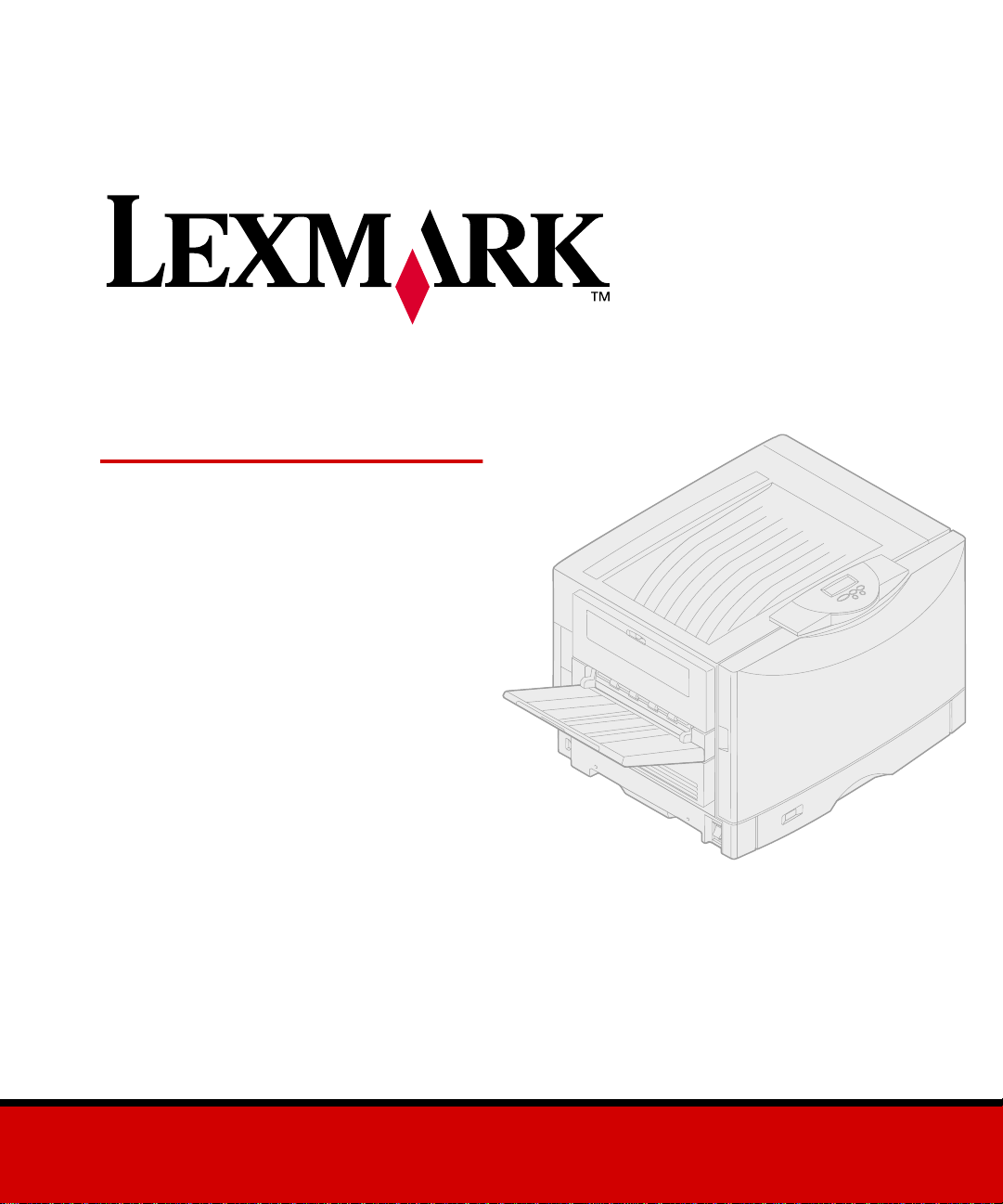
C910
Installatiehandleiding
Oktober 2001
www.lexmark.com
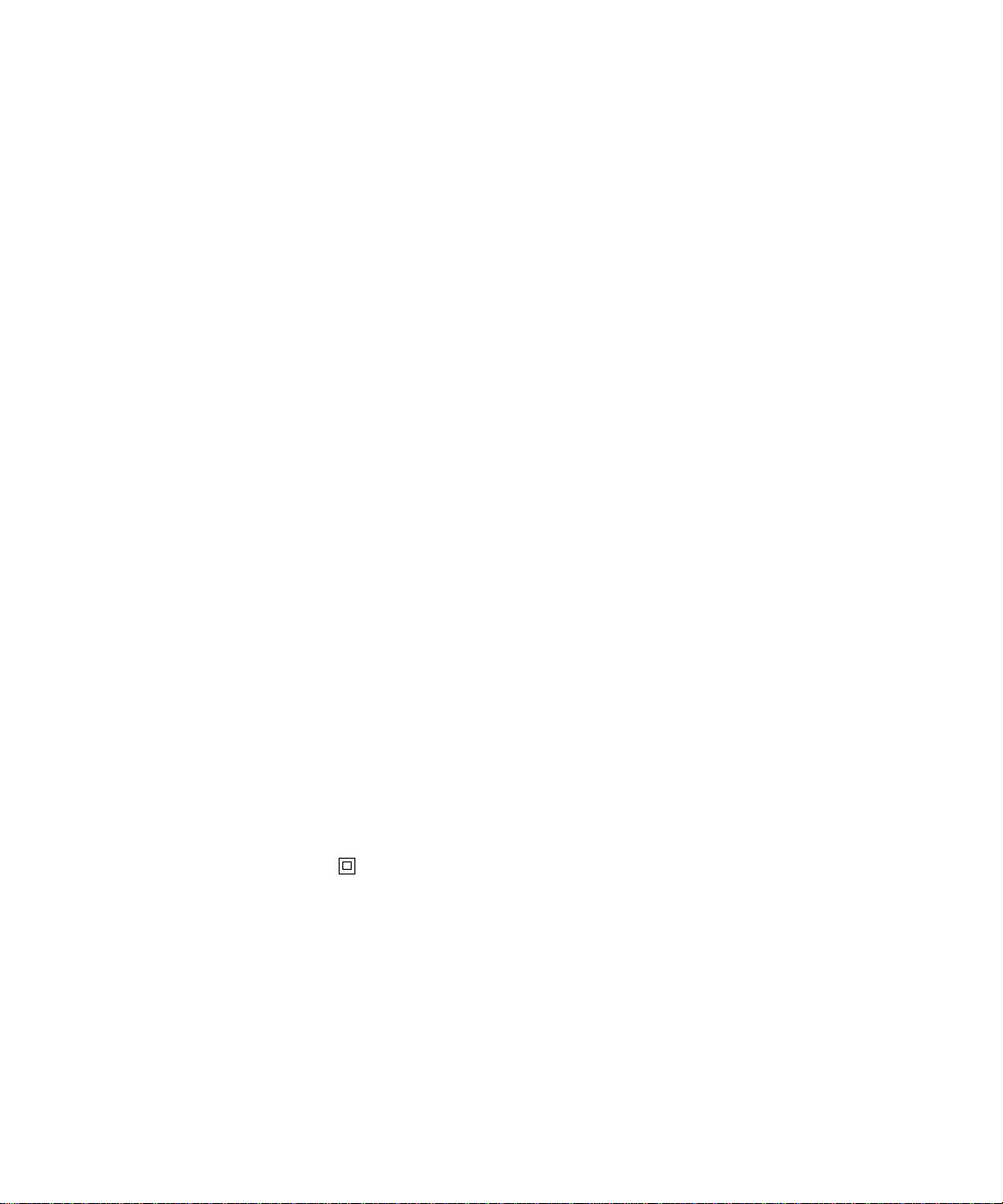
Uitgave: oktober 2001
De volgende alinea is niet van toepassing in enig land waar dergelijke bepalingen in strijd zijn met de lokale wetgeving:
INTERNATIONAL, INC. LEVERT DEZE PUBLICATIE IN DE STAAT WAARIN DEZE VERKEERT, ZONDER ENIGE VORM VAN GARANTIE,
NOCH IMPLICIET, NOCH EXPLICIET, INCLUSIEF MAAR NIET BEPERKT TOT DE IMPLICIETE GARANTIES VAN VERHANDELBAARHEID OF
GESCHIKTHEID VOOR EEN BEPAALD DOEL. In bepaalde rechtsgebieden is afwijzing van expliciete of impliciete garanties in bepaalde transacties
niet toegestaan; het is daarom mogelijk dat deze verklaring niet op u van toepassing is.
Deze publicatie kan technische onjuistheden of typografische fouten bevatten. De informatie in deze publicatie wordt regelmatig herzien; wijzigingen
zullen in latere uitgaven worden opgenomen. De producten of programma's die worden beschreven, kunnen te allen tijde worden verbeterd of gewijzigd.
Opmerkingen kunnen worden gestuurd aan Lexmark International, Inc, Department F95/032-2, 740 West New Circle Road, Lexington, Kentucky 40550,
Verenigde Staten. Vanuit het Verenigd Koninkrijk en Ierland stuurt u eventuele opmerkingen naar Lexmark International Ltd., Marketing and Services
Department, Westhorpe House, Westhorpe, Marlow Bucks SL7 3RQ. Lexmark behoudt zich het recht voor de door u verstrekte informatie naar eigen
goeddunken te gebruiken en te verspreiden, zonder hiermee enige ver plichting op zich te nemen tegenover u. Extra exemplaren van aan dit product
gerelateerde publicaties kunnen worden verkregen door vanuit de Verenigde Staten of Canada te bellen naar 1-800-553-9727. Vanuit het Verenigd
Koninkrijk en Ierland belt u 0628-481500. Neem in andere landen contact op met de leverancier.
Wanneer in deze publicatie wordt verwezen naar producten, programma's of diensten, impliceert dit niet dat de producent het voornemen heeft deze
beschikbaar te stellen in alle landen waarin de producent actief is. Geen enkele verwijzing naar een product, programma of dienst moet worden opgevat
als een verklaring of suggestie dat alleen dat product, dat programma of die dienst mag worden gebruikt. Het staat u vrij functioneel gelijkwaardige
producten, programma's of diensten te gebruiken, mits die geen inbreuk maken op enig bestaand intellectueel eigendomsrecht. Het beoordelen en
controleren van de werking in combinatie met andere producten, programma's of diensten, met uitzondering van die producten, programma's of diensten
die uitdrukkelijk door de producent worden genoemd, behoort tot de verantwoordelijkheden van de gebruiker.
Lexmark en Lexmark met het diamantlogo, MarkNet en MarkVision zijn als handelsmerken van Lexmark International, Inc. gedeponeerd in de Verenigde
Staten en/of in andere landen. ImageQuick is een handelsmerk van Lexmark International, Inc.
PostScript® is een gedeponeerd handelsmerk van Adobe Systems Incor porated. PostScript 3 is een aanduiding van Adobe Systems voor een verzameling
printeropdrachten (printer taal) en -functies in softwareproducten van Adobe Systems. Deze printer is compatibel met de PostScript 3-taal. De printer her kent
PostScript 3-opdrachten die in diverse toepassingen worden gebruikt en emuleer t de functies die met deze opdrachten corresponderen.
© Copyright 2001 Lexmark International, Inc.
Alle rechten voorbehouden.
UNITED STATES GOVERNMENT RESTRICTED RIGHTS
This software and documentation are provided with RESTRICTED RIGHTS. Use, duplication or disclosure by the Government is subject to restrictions
as set forth in subparagraph (c)(1)(ii) of the Rights in Technical Data and Computer Software clause at DFARS 252.227-7013 and in applicable FAR
provisions: Lexmark International, Inc., Lexington, KY 40550.
LEXMARK
FCC-informatie over emissies
Uit tests is gebleken dat de Lexmark C910 voldoet aan de nor men voor een digitaal apparaat van klasse A, conform deel 15 van de FCC-voorschriften.
Het apparaat moet aan de volgende twee voorwaarden voldoen: (1) dit apparaat mag geen schadelijke interferentie veroorzaken en (2) dit apparaat moet
bestand zijn tegen eventuele interferentie die wordt veroorzaakt door andere apparatuur, inclusief interferentie die kan leiden tot ongewenst functioneren.
Raadpleeg de Lexmark C91 0 Publications cd voor meer informatie.
Eventuele vragen over deze verklaring kunt u richten aan:
Director of Lab Operations
Lexmark International, Inc.
740 West New Circle Road
Lexington, KY 40550, U.S.A.
(859) 232-3000
Veiligheidsinformatie
Als uw product NIET met dit symbool is gemarkeerd, MOET het product op een goed geaard stopcontact worden aangesloten.
•
Het netsnoer moet worden aangesloten op een stopcontact in de buurt van het product en dat gemakkelijk bereikbaar is.
•
Onderhouds- en reparatiewerkzaamheden die niet zijn beschreven in de bedieningsinstructies, dienen alleen te worden uitgevoerd door een
•
professionele onderhoudsmonteur.
Dit product is met specifieke Lexmark onderdelen ontwikkeld, getest en goedgekeurd op basis van strikte, wereldwijd geldende
•
veiligheidsnormen. De veiligheidsvoorzieningen van bepaalde onderdelen zijn niet altijd duidelijk. Lexmark is niet verantwoordelijk voor het
gebruik van andere, vervangende onderdelen.
Dit product maakt gebruik van een afdrukproces waarbij het afdrukmedium wordt verhit. Door de hitte kan het afdrukmedium bepaalde stoffen
•
afgeven. Om te voorkomen dat er gevaarlijke stoffen vrijkomen, is het belangrijk dat u de richtlijnen voor het kiezen van afdrukmedia goed
begrijpt. Deze richtlijnen staan in de bedieningsinstructies.
Conventies
In dit boek worden speciale conventies aangehouden voor veiligheidsadviezen en waarschuwingen. Deze worden duidelijk weergegeven in
de linkerkolom.
De veiligheidsadviezen hebben betrekking op gevaar voor lichamelijk letsel.
LET OP!
Waarschuwing!
Een waarschuwing geeft aan dat de printer of de bijbehorende software kan worden beschadigd.
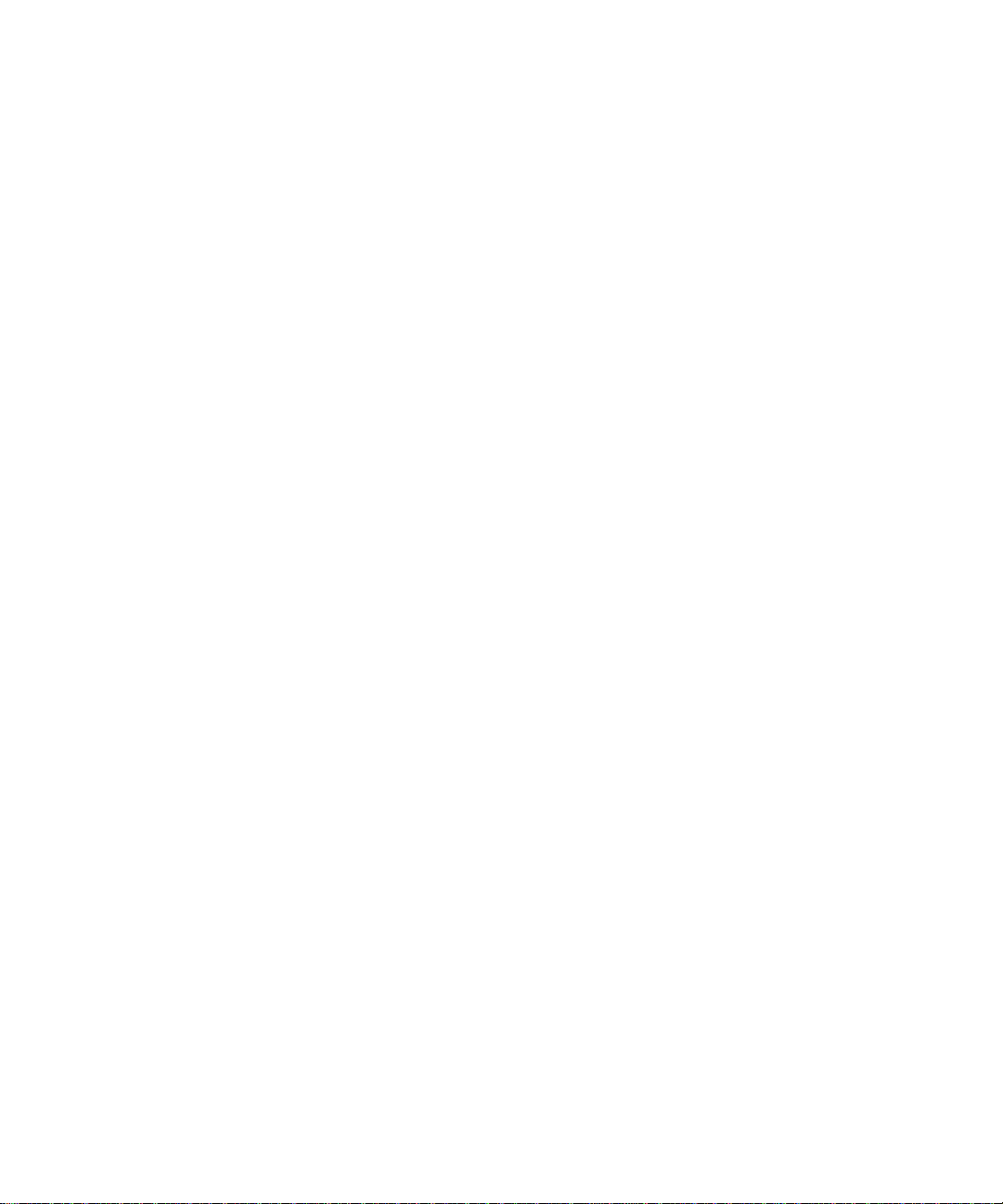
Inhoudsopgave
Inleiding . . . . . . . . . . . . . . . . . . . . . . . . . . . . . . . . . . . . . . . . . vi
De printer . . . . . . . . . . . . . . . . . . . . . . . . . . . . . . . . . . . . . . . . vi
Extra informatie . . . . . . . . . . . . . . . . . . . . . . . . . . . . . . . . . . . . vii
Stap 1: Printer uitpakken . . . . . . . . . . . . . . . . . . . . . . . . . . . 1
Stap 2: Locatie kiezen voor printer . . . . . . . . . . . . . . . . . . . 3
Rekening houden met omgeving . . . . . . . . . . . . . . . . . . . . . . .4
Zorgen voor voldoende ruimte . . . . . . . . . . . . . . . . . . . . . . . . .5
Stap 3: Printer en opties voor papierverwerking
installeren . . . . . . . . . . . . . . . . . . . . . . . . . . . . . . . . . 9
Printerbasis of onderkast installeren . . . . . . . . . . . . . . . . . . . .10
Ladekast voor 550 vel installeren . . . . . . . . . . . . . . . . . . . . . .11
Printer plaatsen . . . . . . . . . . . . . . . . . . . . . . . . . . . . . . . . . . . .12
Optionele eenheid voor dubbelzijdig afdrukken installeren . .13
Installatie van optionele hoge-capaciteitslader . . . . . . . . . . . .16
Labels voor de papierladen bevestigen . . . . . . . . . . . . . . . . .24
Stap 4: Geheugen en optiekaarten installeren . . . . . . . . . 25
Klep van systeemkaart verwijderen . . . . . . . . . . . . . . . . . . . .25
Geheugenkaart installeren . . . . . . . . . . . . . . . . . . . . . . . . . . .29
Optionele firmwarekaart installeren . . . . . . . . . . . . . . . . . . . .30
Vaste schijf installeren . . . . . . . . . . . . . . . . . . . . . . . . . . . . . .32
Optiekaart installeren . . . . . . . . . . . . . . . . . . . . . . . . . . . . . . .33
Klep van systeemkaart opnieuw aanbrengen . . . . . . . . . . . . .36
Inhoudsopgave
iii
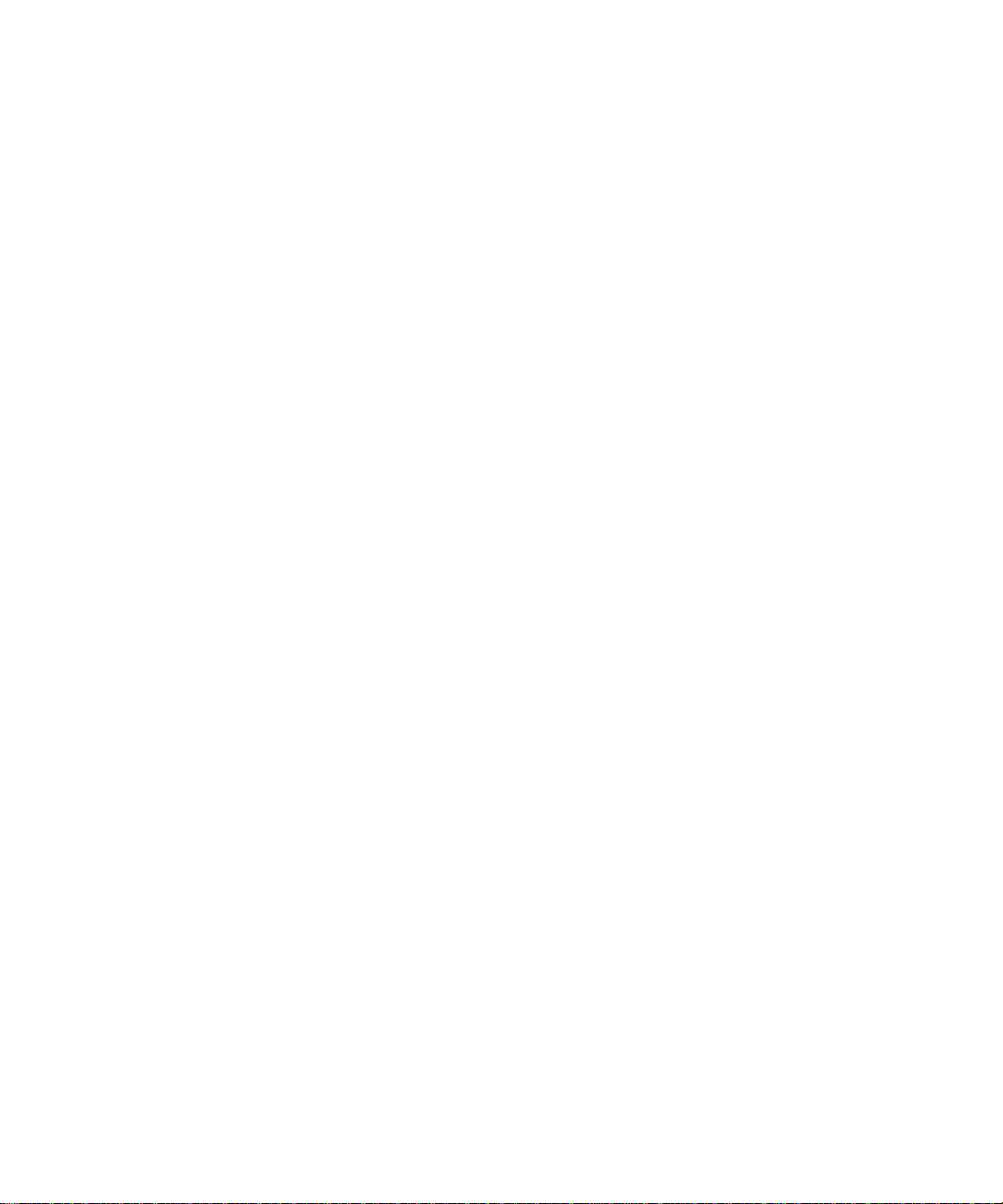
Stap 5: Kabels en snoeren aansluiten . . . . . . . . . . . . . . . 37
Afdrukken via netwerk . . . . . . . . . . . . . . . . . . . . . . . . . . . . . .37
Lokaal afdrukken . . . . . . . . . . . . . . . . . . . . . . . . . . . . . . . . . .38
Stap 6: Printersupplies installeren . . . . . . . . . . . . . . . . . . 40
Bovenklep openen . . . . . . . . . . . . . . . . . . . . . . . . . . . . . . . . .40
Photoconductor-eenheden installeren . . . . . . . . . . . . . . . . . .43
Tonercartridges installeren . . . . . . . . . . . . . . . . . . . . . . . . . . .46
Hoesje voor de Naslagkaar t bevestigen . . . . . . . . . . . . . . . . .49
Zelfklevende overlay voor bedieningspaneel aanbrengen . . .50
Bovenklep sluiten . . . . . . . . . . . . . . . . . . . . . . . . . . . . . . . . . .51
Stap 7: Papier laden . . . . . . . . . . . . . . . . . . . . . . . . . . . . . . 53
Papierladen vullen . . . . . . . . . . . . . . . . . . . . . . . . . . . . . . . . .54
Universeellader vullen . . . . . . . . . . . . . . . . . . . . . . . . . . . . . .62
Hoge-capaciteitslader vullen . . . . . . . . . . . . . . . . . . . . . . . . . .66
Stap 8: Printerinstallatie controleren . . . . . . . . . . . . . . . . 70
iv
Printer inschakelen . . . . . . . . . . . . . . . . . . . . . . . . . . . . . . . . .70
Pagina met menu-instellingen afdrukken . . . . . . . . . . . . . . . .72
Pagina met netwerkinstellingen afdrukken . . . . . . . . . . . . . . .72
Stap 9: Configureren voor TCP/IP . . . . . . . . . . . . . . . . . . . 74
IP-adres instellen voor printer . . . . . . . . . . . . . . . . . . . . . . . . .74
IP-instellingen controleren . . . . . . . . . . . . . . . . . . . . . . . . . . .75
Configureren voor pull-afdrukken . . . . . . . . . . . . . . . . . . . . . .75
Stap 10: Printerstuurprogramma's installeren . . . . . . . . . . 76
Afdrukken via netwerk . . . . . . . . . . . . . . . . . . . . . . . . . . . . . .76
Lokaal afdrukken . . . . . . . . . . . . . . . . . . . . . . . . . . . . . . . . . .79
Inhoudsopgave

Stap 11: Informatie verschaffen aan gebruikers . . . . . . . .82
Diverse typen gebruikers . . . . . . . . . . . . . . . . . . . . . . . . . . . .82
Informatie opzoeken . . . . . . . . . . . . . . . . . . . . . . . . . . . . . . . .82
Informatie verschaffen . . . . . . . . . . . . . . . . . . . . . . . . . . . . . .83
Naslagkaart bewaren . . . . . . . . . . . . . . . . . . . . . . . . . . . . . . .83
Index . . . . . . . . . . . . . . . . . . . . . . . . . . . . . . . . . . . . . . . . . . . 84
Inhoudsopgave
v
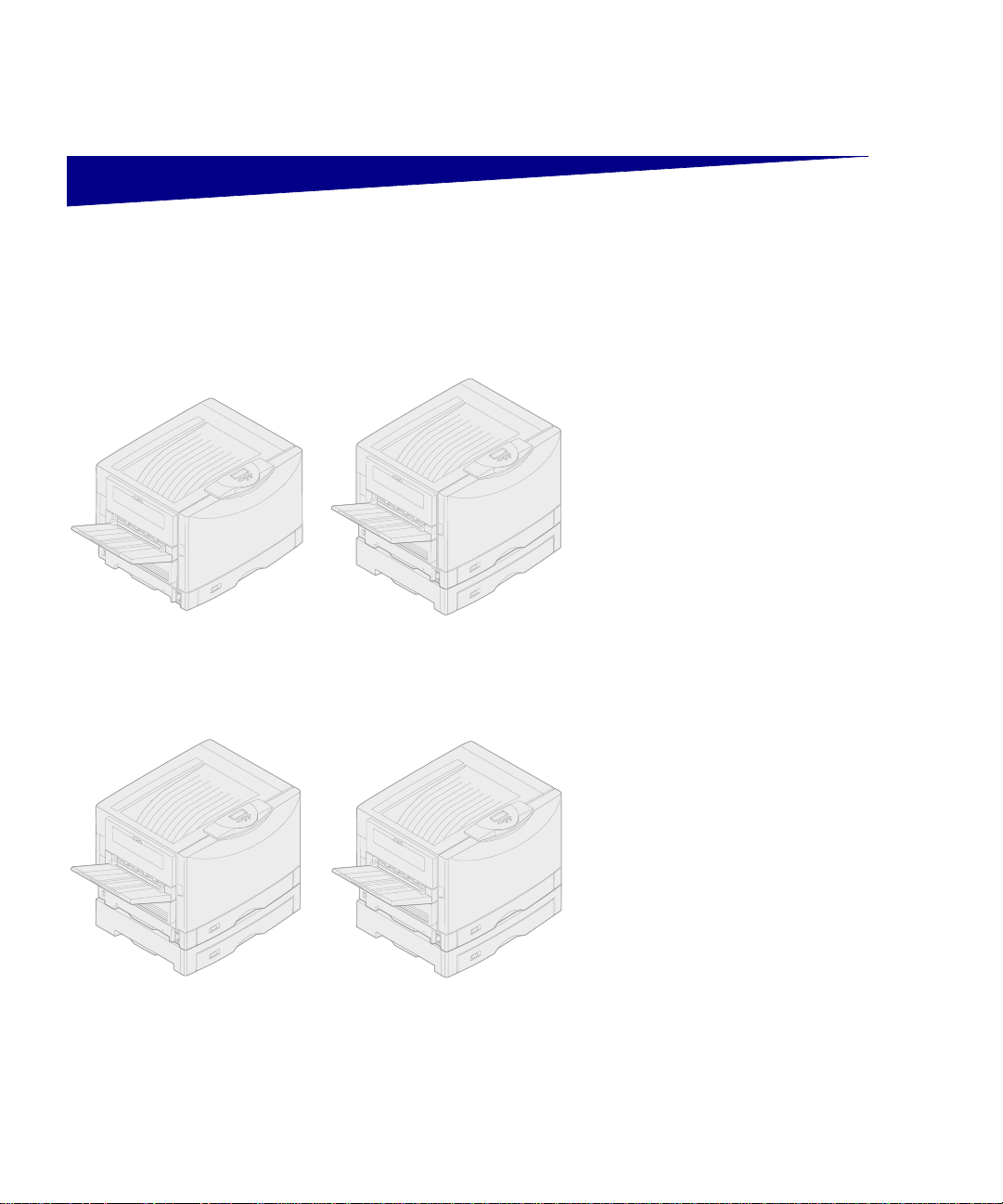
Inleiding
De printer Deze printer is verkrijgbaar in
vier modellen:
Lexmark C910
Lexmark C910n
•
Lexmark C910 printer
resolutie van 2400 IQ, 64 MB
standaardgeheugen, één lade
voor 550 vel, een universeellader
en parallelle en USB-connectors.
•
Lexmark C910n
netwerkmodel met 64 MB
standaardgeheugen, waarin
een Ethernet 10BaseT/
100BaseTx-printerserver is
geïnstalleerd en dat een extra
lade voor 550 vel en parallelle
en USB-connectors heeft.
•
Lexmark C910in
en Internet-mode l waar in een
ImageQuick-firmwarekaart is
geïnstalleerd.
•
Lexmark C910dn
netwerkmodel met mogelijkheden
voor dubbelzijdig afdrukken.
Als u de Lexmark C910 printer wilt
aanpassen, kunt u diverse invoeropties
aanschaffen, waaronder een hogecapaciteitslader.
, met een
, een
, een netwerk-
, een
Lexmark C910in
vi
Lexmark C910dn
Als u de printer als onderdeel van
een multifunctioneel apparaat hebt
aangeschaft, raadpleegt u de
meegeleverde documentatie voor
informatie over het installeren van
de andere componenten.
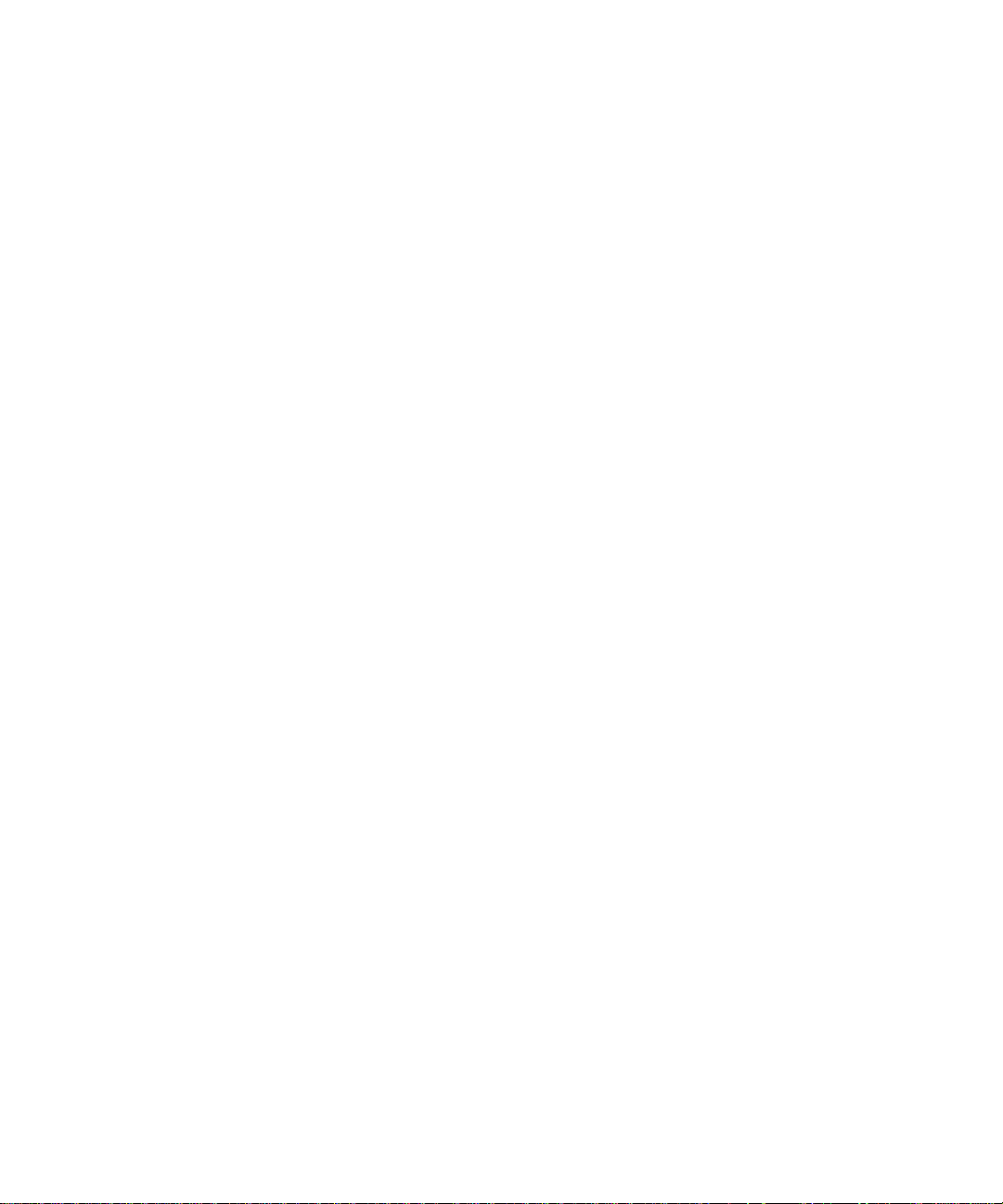
Extra informatie Als u meer informatie wilt nadat u de
installatie hebt voltooid, kunt u de
overige documentatie bij de printer
raadplegen.
Lexmark C910 Publications cd
Naslagkaart
Drivers cd
Op de Lexmark C910 Publications cd
vindt u informatie over het laden van
papier, het wissen van foutberichten,
het bestellen en vervangen van supplies,
het installeren van onderhoudski ts en
het oplossen van problemen. Tevens
vindt u daar algemene informatie die
van belang is voor beheerders.
De informatie op de cd is ook
beschikbaar op de Lexmark weblocatie:
www.lexmark.com/publications.
Met de Naslagkaart beschikt u direct
over informatie over de volgende
onderwerpen: het laden van
afdrukmedia, het verwijderen van
vastgelopen afdrukmedia, het afdrukken
van vertrouwelijke documenten en
algemene printerberichten.
De Drivers cd bevat alle
stuurprogramma's die u nodig hebt
om de printer bedrijfsklaar te maken.
De Drivers cd kan tevens MarkVision
Professional, andere hulpprogramma's,
telefoonnummers voor technische
ondersteuning, schermlettertypen en
aanvullende documentatie bevatten,
afhankelijk van de versie van de cd
die bij de printer is geleverd.
vii
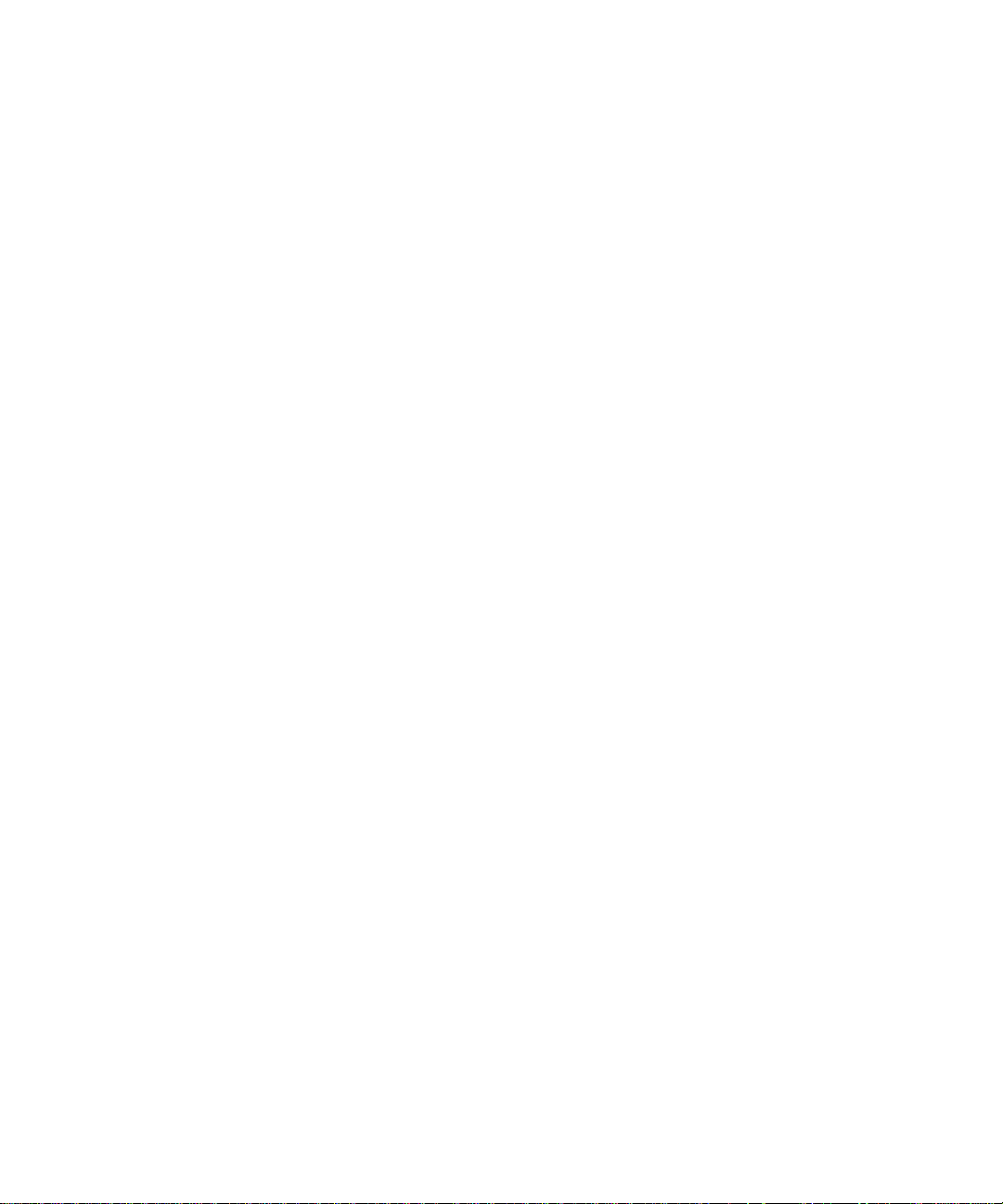
Lexmark weblocatie
Bezoek de Lexmark weblocatie op
www.lexmark.com voor de nieuwste
versies van stuurprogramma's,
hulpprogramma's en andere
printerdocumentatie.
viii
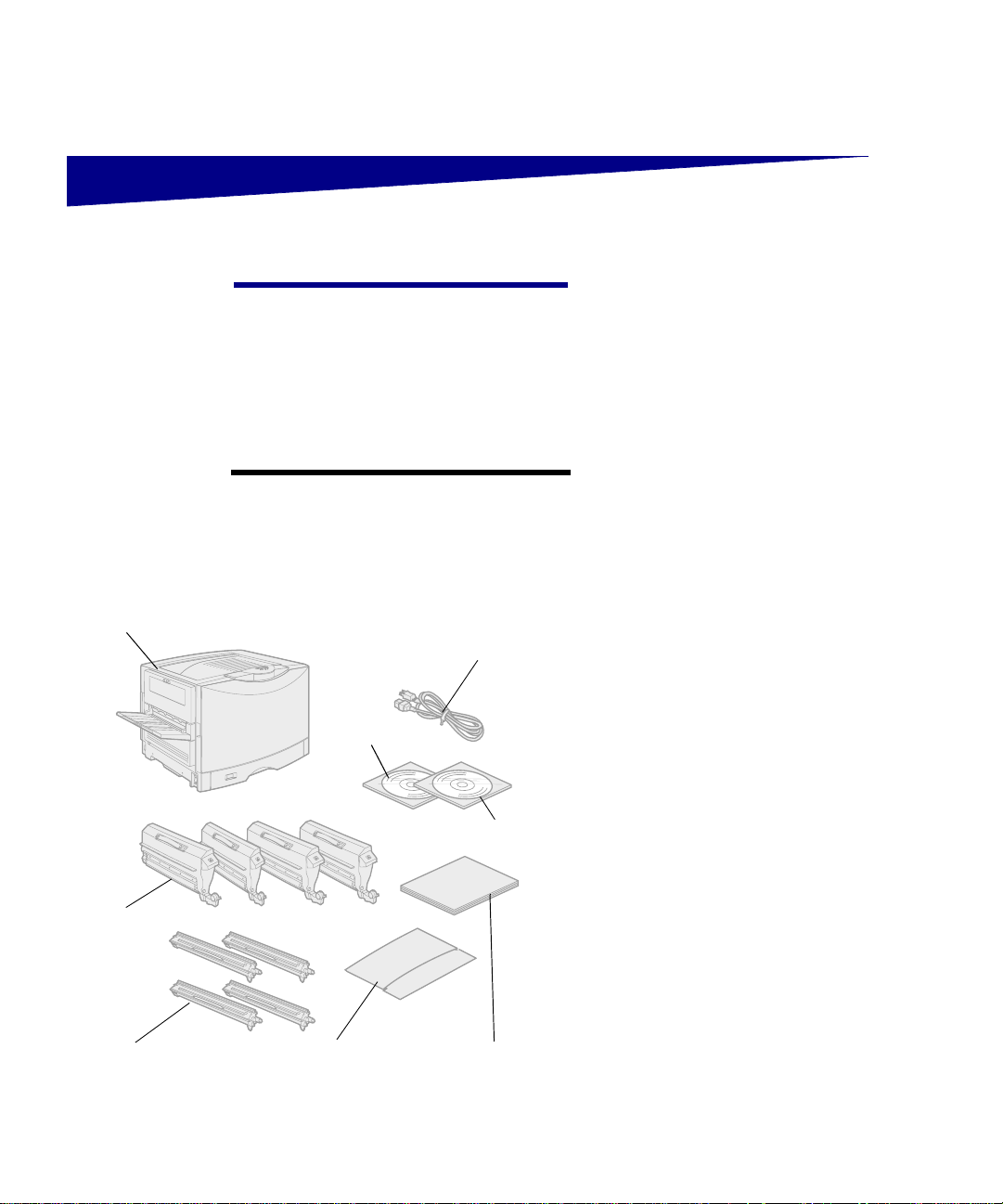
Stap 1: Printer uitpakken
Printer
Tonercartridges
LET OP!
en moet door ten minste vier mensen
worden opgetild. Zorg dat u voldoende
hulp hebt wanneer u de printer verplaatst
of optilt. Til de printer op aan
de handgrepen aan de zijkant van
de printer.
Opmerking:
de doos als u de geheugenopties gaat
installeren of de printer op zijn plek
gaat zetten.
De printer weegt bijna 70 kg
Haal de printer pas uit
Netsnoer
Drivers cd
Publications cd
Haal alle onderdelen uit de doos behalve
de printer. Controleer of de volgende
onderdelen aanwezig zijn:
•
Printer
•
Netsnoer
•
Vier tonercartridges
•
Vier photoconductor-eenheden
•
Installatiehandleiding
•
Lexmark C910 Publications cd
•
Naslagkaart en hoesje
•
Drivers cd
Als er onderdelen ontbreken of
beschadigd zijn, kunt u contact
opnemen met Lexmark. U vindt het
telefoonnummer van de plaatselijke
vestiging op de Publications cd.
Bewaar de doos en het
verpakkingsmateriaal voor het geval
u de printer opnieuw moet inpakken.
Photoconductor-eenheden
Naslagkaart en hoesje
Installatiehandleiding
Printer uitpakken
1
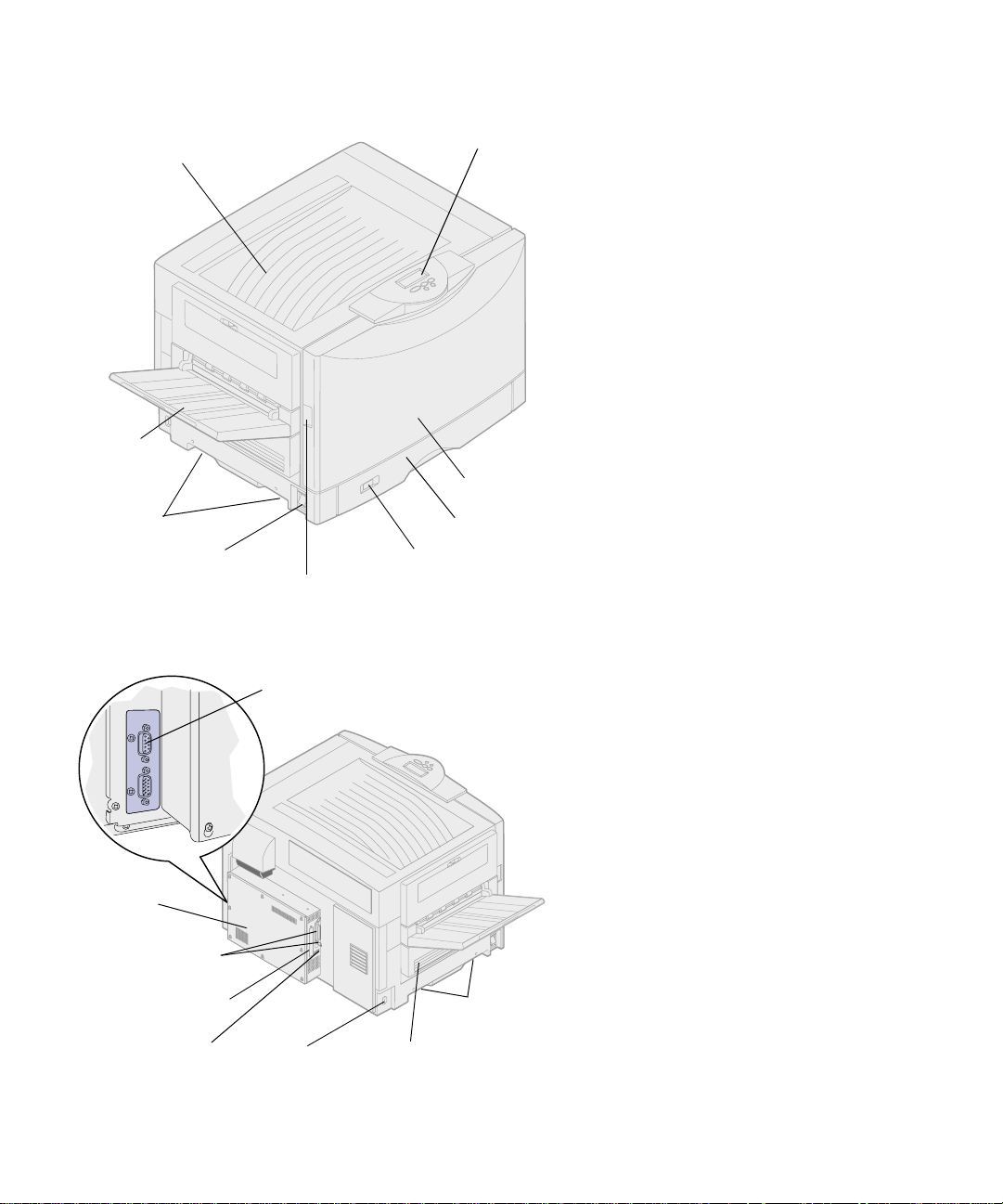
Bovenklep en standaarduitvoerlade
Uitvoerlade
(lade 1)
Bedieningspaneel
Voorklep
Bestudeer de namen en locaties van de
verschillende onderdelen aan de vooren achterzijde van de nieuwe printer.
Hierdoor kunt u de printer gemakkelijker
instellen. In dit boek en op de
Publications cd worden dezelfde
termen gebruikt.
Handgrepen
Aan/uit-schakelaar
Achterklep
Parallelle of
Ethernet-connector
Klepje voor optiesleuf
USB-connector
Draaiknop voor
Ontgrendelingshendel
van klep
Connector voor hoge-capaciteitslader
Netsnoeraansluiting
instellen papierformaat
Klep van lade voor
dubbelzijdig afdrukken
Papierlade
Handgrepen
2
Printer uitpakken
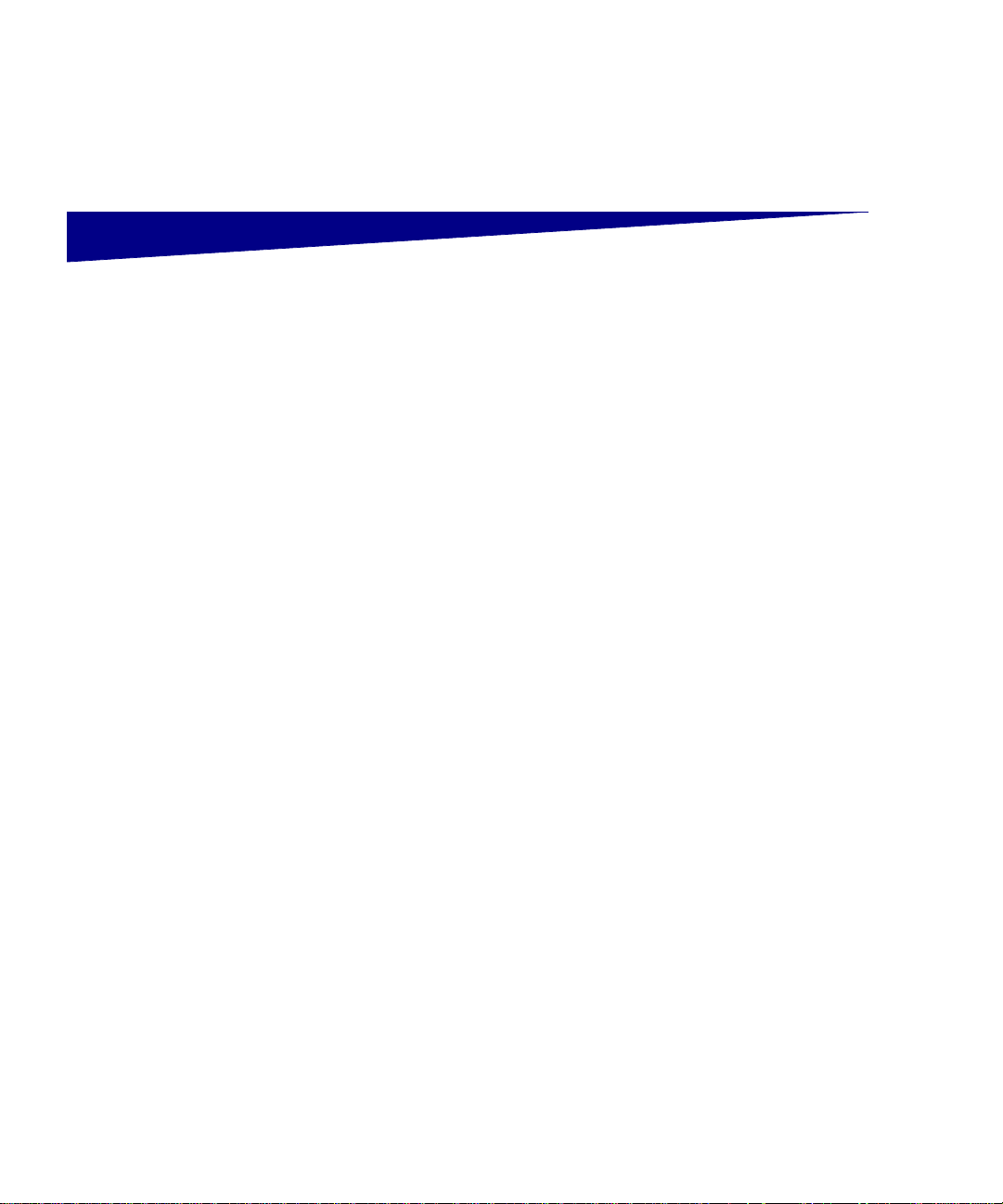
Stap 2: Locatie kiezen
voor printer
V oor een optimaal gebruik van de printer
is het kiezen van een juiste locatie voor
de nieuwe Lexmark C910 zeer
belangrijk.
Houd bij het bedrijfsklaar maken van
de printer rekening met de volgende
factoren:
•
•
de omgeving die noodzakelijk
is voor optimale prestaties van
de printer;
de hoeveelheid ruimte die
de printer en eventueel
geïnstalleerde opties in
beslag zullen nemen.
Locatie kiezen voor printer
3
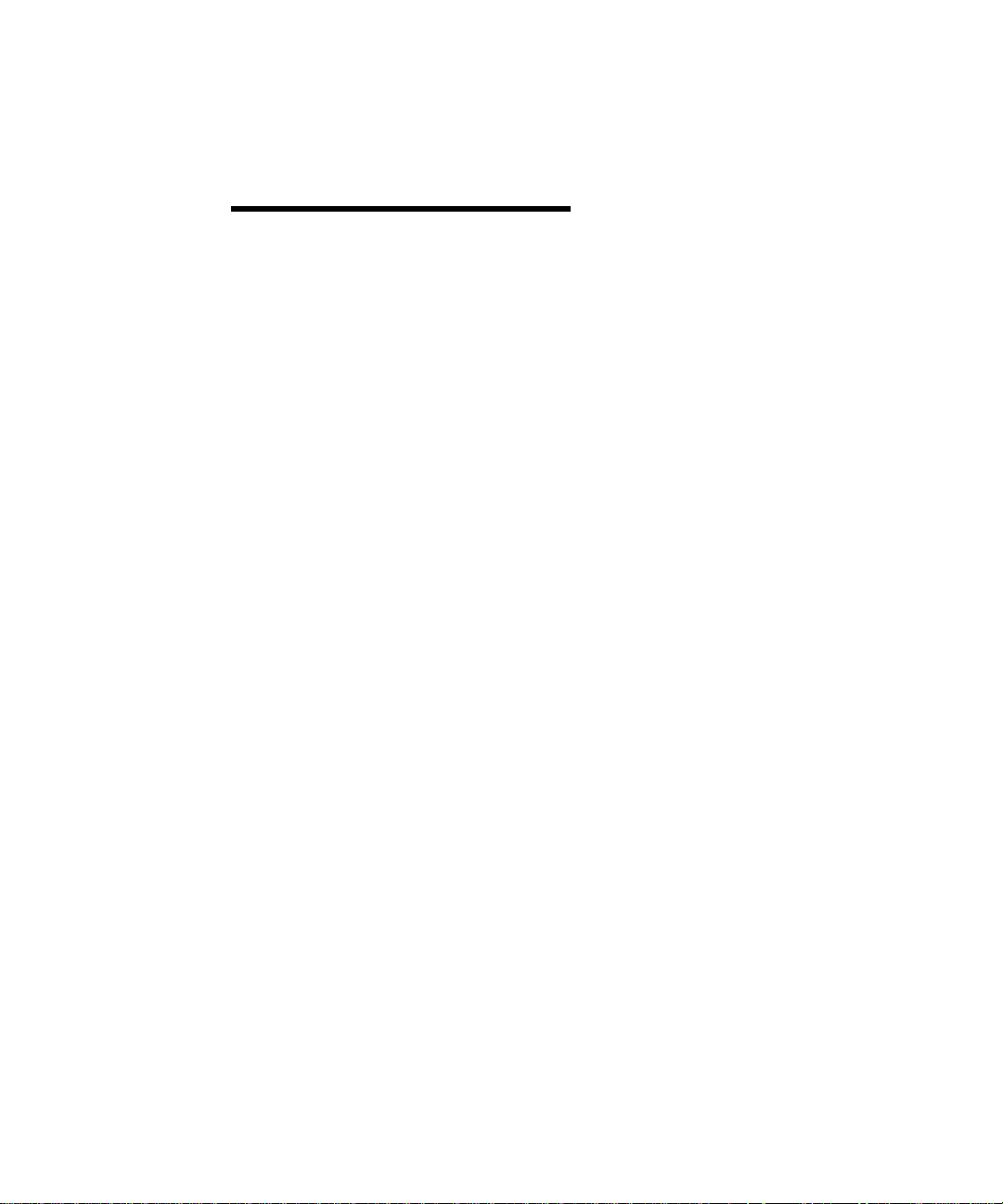
Rekening houden
met omgeving
Houd bij het kiezen van een plaats voor
de printer rekening met het volgende:
•
een stevige ondergrond;
Opmerking:
belangrijk als u grote volumes afdrukt of
als de printer gedurende lange tijd
permanent zal worden gebruikt.
Goede ventilatie is vooral
•
Zorg bovendien voor het
volgende:
— de ruimte moet goed worden
geventileerd;
— de omgeving moet schoon,
droog en stofvrij zijn;
— de printer mag niet worden
blootgesteld aan direct
zonlicht;
— de ruimte mag niet extreem
droog, vochtig, warm of koud
zijn en de temperatuur en de
vochtigheid mogen niet sterk
schommelen;
— de printer mag niet in
de directe luchtstroom
van warmtebronnen,
de airconditioning of
ventilators worden geplaatst.
4
Locatie kiezen voor printer
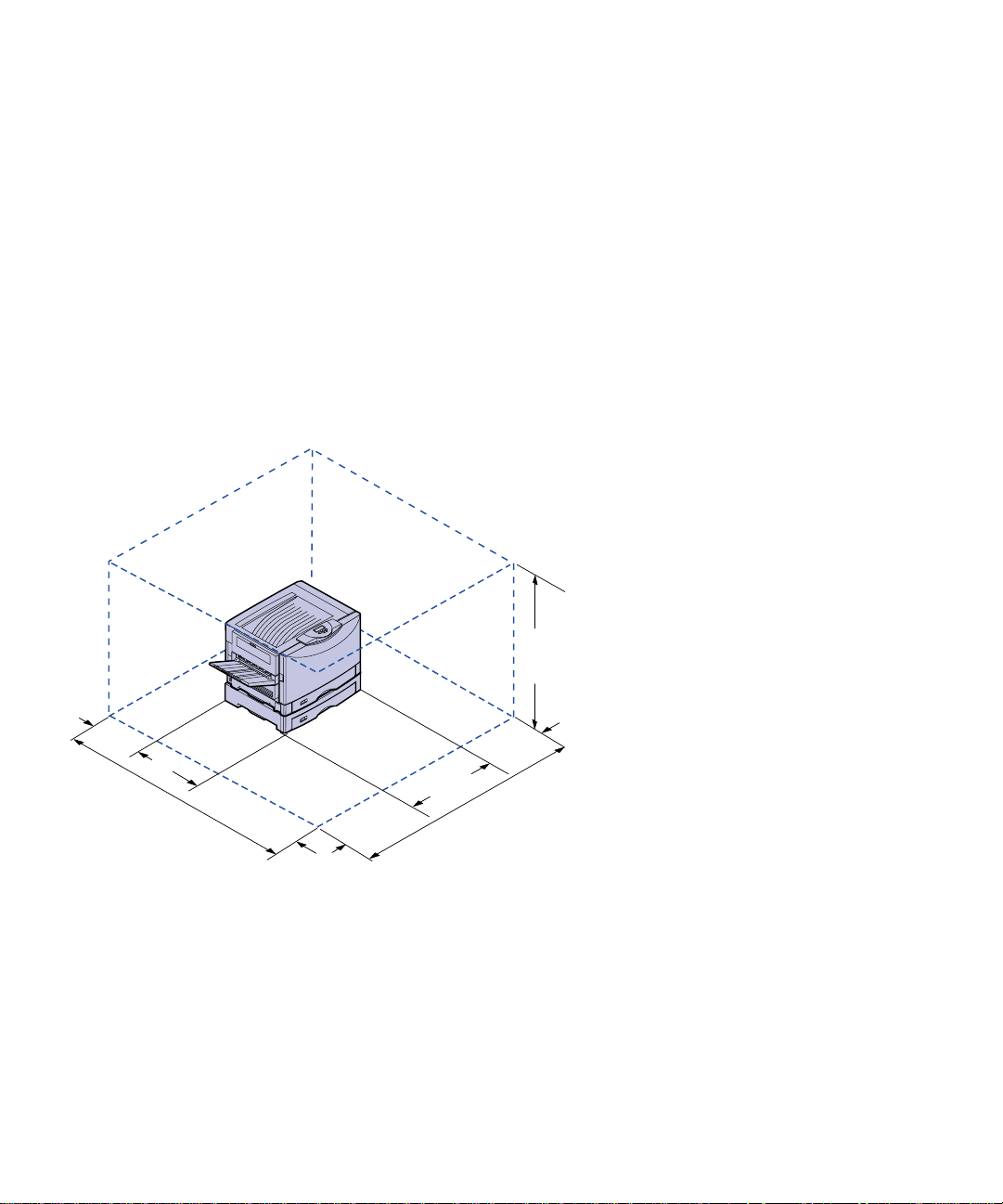
Zorgen voor
voldoende ruimte
Houd er bij het kiezen van een goede
locatie voor de printer rekening mee dat
er voldoende ruimte beschikbaar moet
zijn voor de printer en eventuele opties
die u hebt aangeschaft. Ook is het
belangrijk dat er voldoende ruimte is
voor een goede ventilatie van de printer.
126,7 mm
1.419,2 mm
660 mm
329,5 mm
Basisprinter
734,9 mm
152,1 mm
1.178,4 mm
Reserveer bij het kiezen van een
plaats voor de printer ten minste de
hoeveelheid ruimte die in de afbeelding
wordt aangegeven.
Locatie kiezen voor printer
5
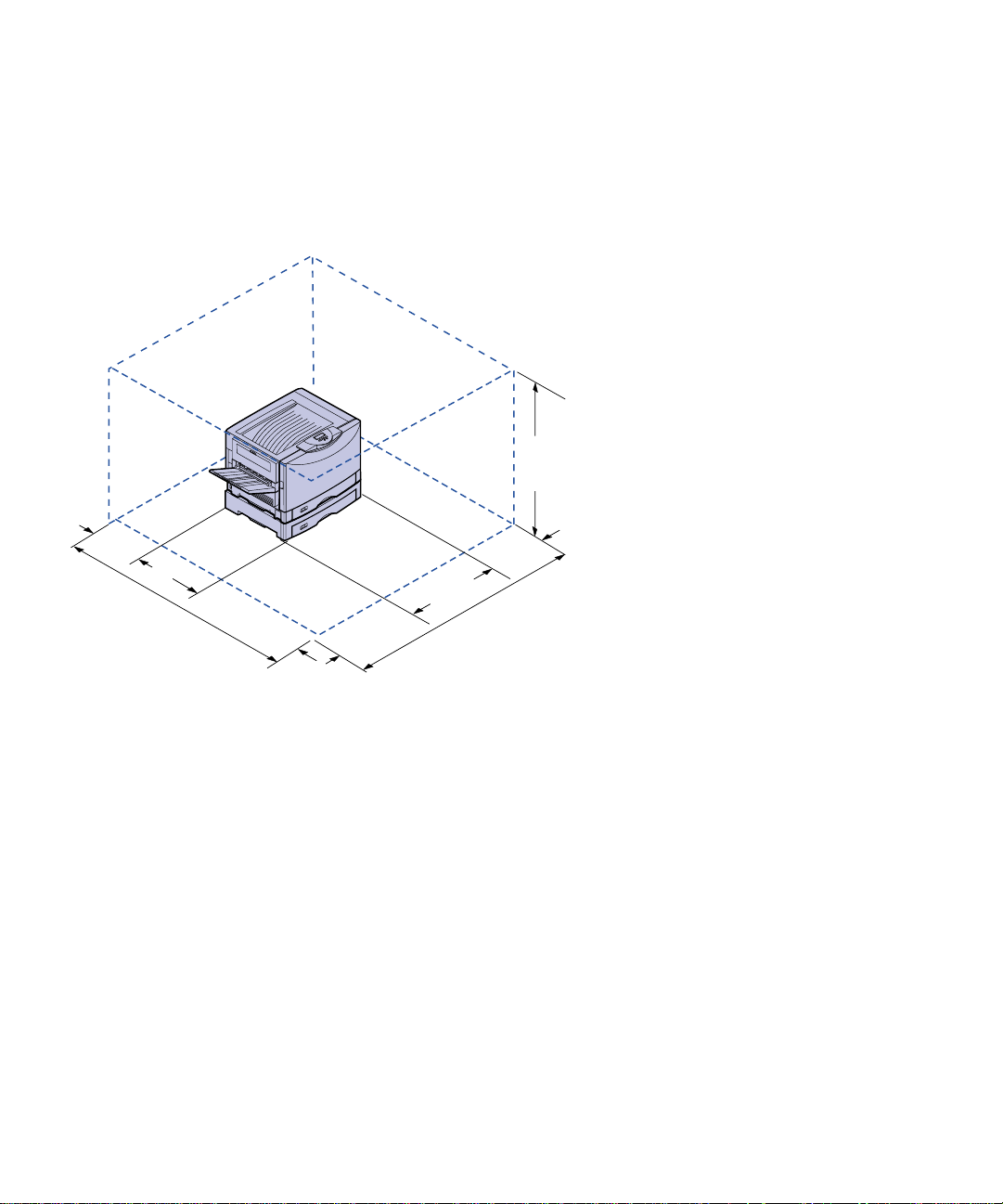
Netwerk- en Internetprinters
869,2 mm
De netwerk- en Internetmodellen zijn
geconfigureerd met twee laden voor
550 vel. Reserveer ten minste de
hoeveelheid ruimte die in de afbeelding
wordt aangegeven.
126,7 mm
1.419,2 mm
660 mm
329,5 mm
152,1 mm
1.178,4 mm
6
Locatie kiezen voor printer
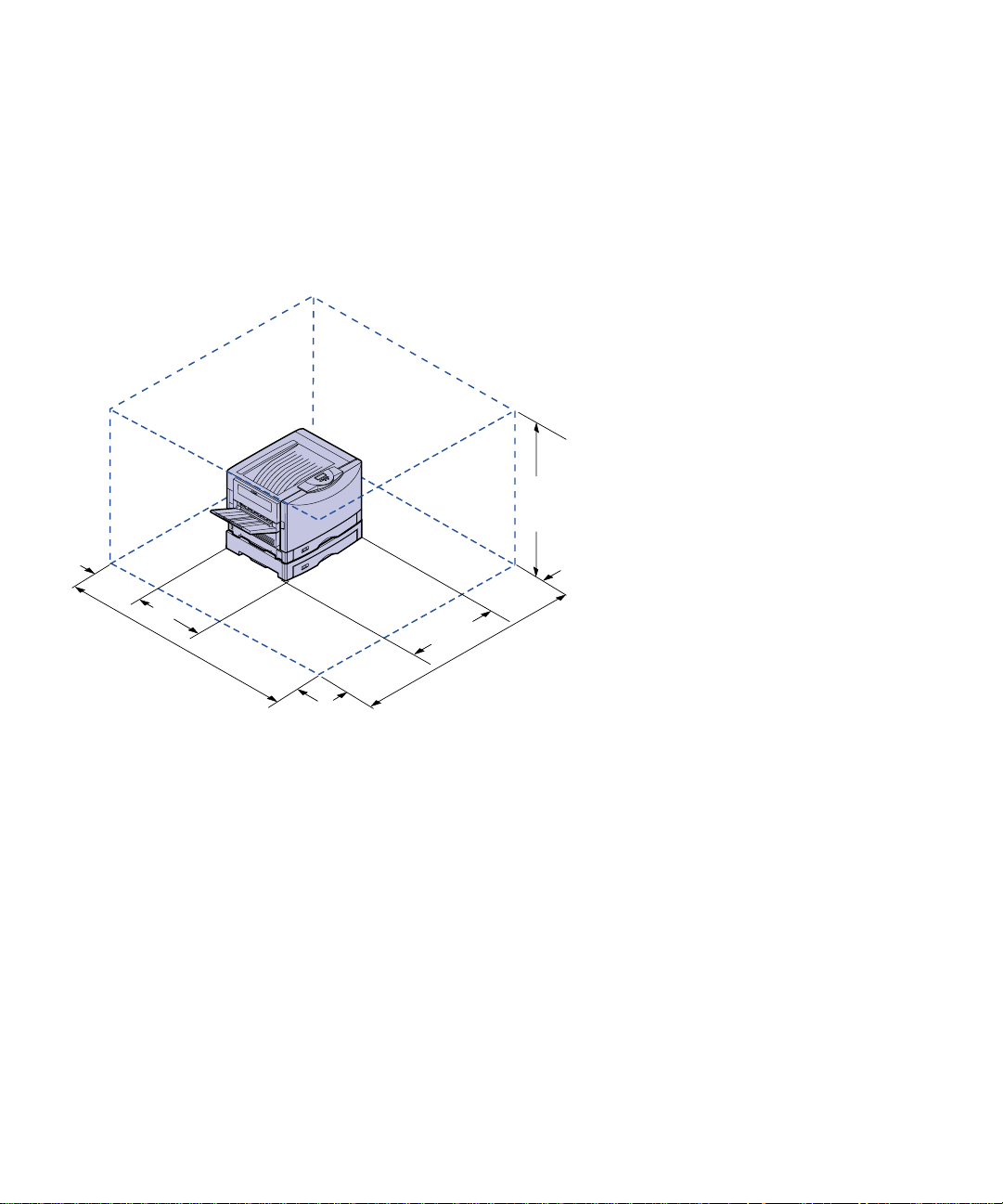
Netwerkprinters voor
dubbelzijdig afdrukken
869,2 mm
De netwerkprinter voor dubbelzijdig
afdrukken is geconfigureerd met twee
laden voor elk 550 vel en een interne
eenheid voor dubbelzijdig afdrukken.
Reserveer ten minste de hoeveelheid
ruimte die in de afbeelding wordt
aangegeven.
126,7 mm
1.419,2 mm
660 mm
329,5 mm
329,5 mm
1.355,8 mm
Locatie kiezen voor printer
7
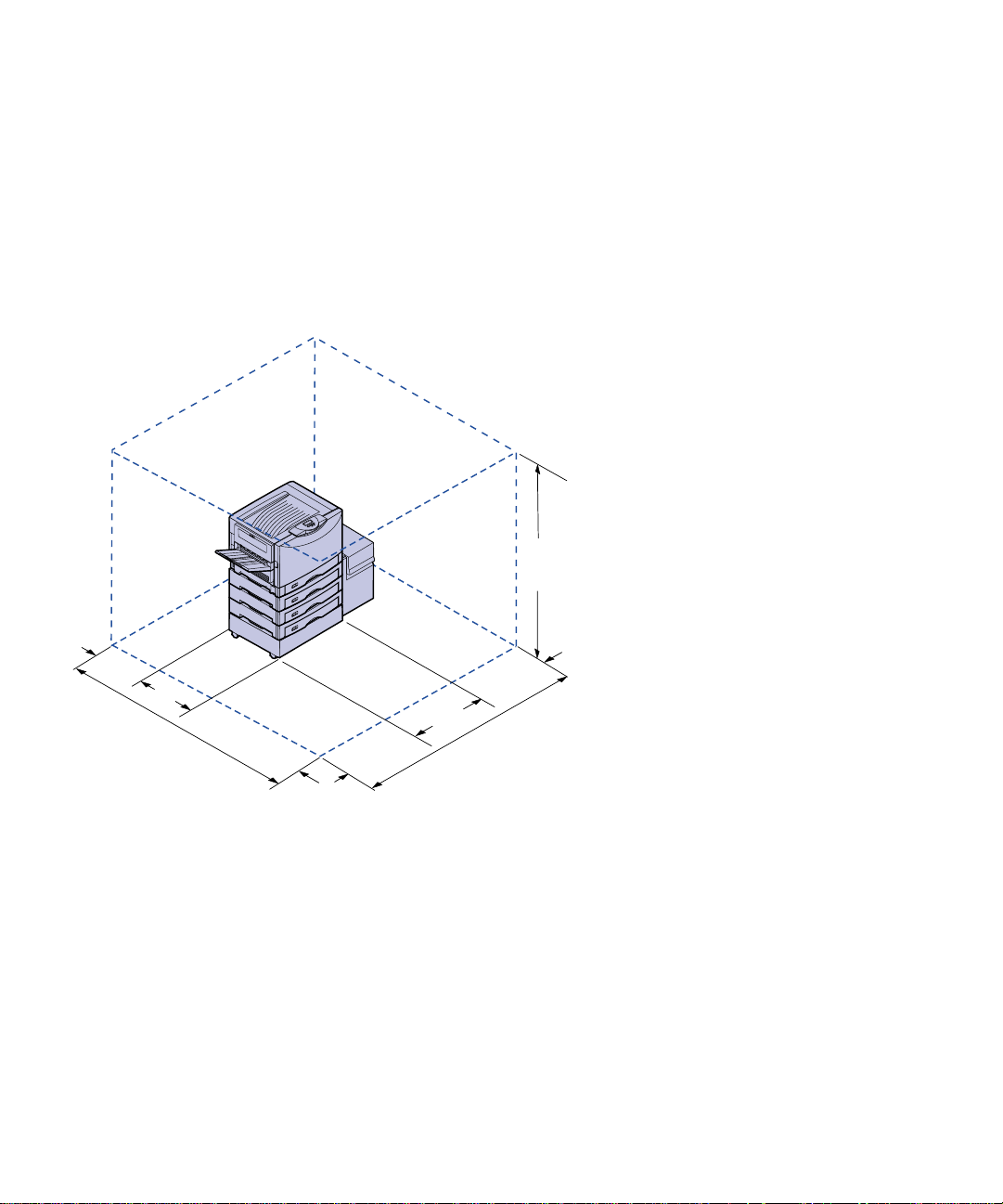
Printer met
hoge-capaciteitslader
1110 mm
U kunt de printer uitrusten met een
hoge-capaciteitslader als u over een
printerkast of een printermeubel met
optionele laden beschikt.
Wanneer u een hoge-capaciteitslader
aansluit, moet u de extra ruimte
reserveren die in de afbeelding
wordt aangegeven.
102 mm
660 mm1.419,2 mm
8
Locatie kiezen voor printer
329,5 mm
762 mm
1.784.1 mm
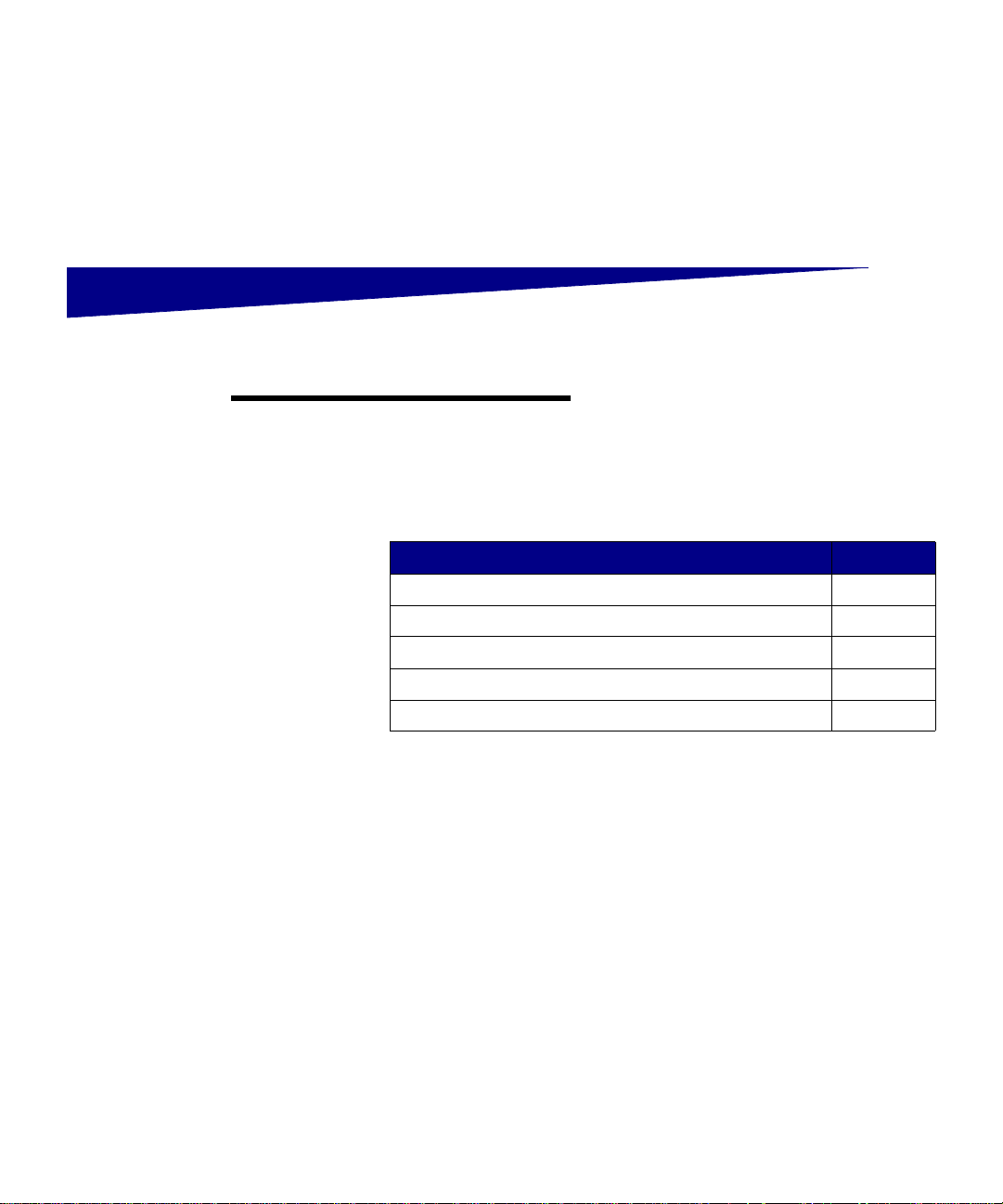
Stap 3: Printer en opties voor
papierverwerking
installeren
Opmerking:
in de volgorde waarin deze in de tabel
zijn vermeld.
Installeer de onderdelen
Onderwerp Pagina
Printerbasis of onderkast installeren 10
Ladekast voor 550 vel installeren 11
Printer plaatsen 12
Optionele eenheid voor dubbelzijdig afdrukken installeren 13
Installatie van optionele hoge-capaciteitslader 16
In de volgende tabel ziet u waar u
de benodigde instructies vindt voor
het installeren van de printer en de
papierverwerkingsopties die u hebt
aangeschaft.
Printer en opties voor papierverwerking installeren
9
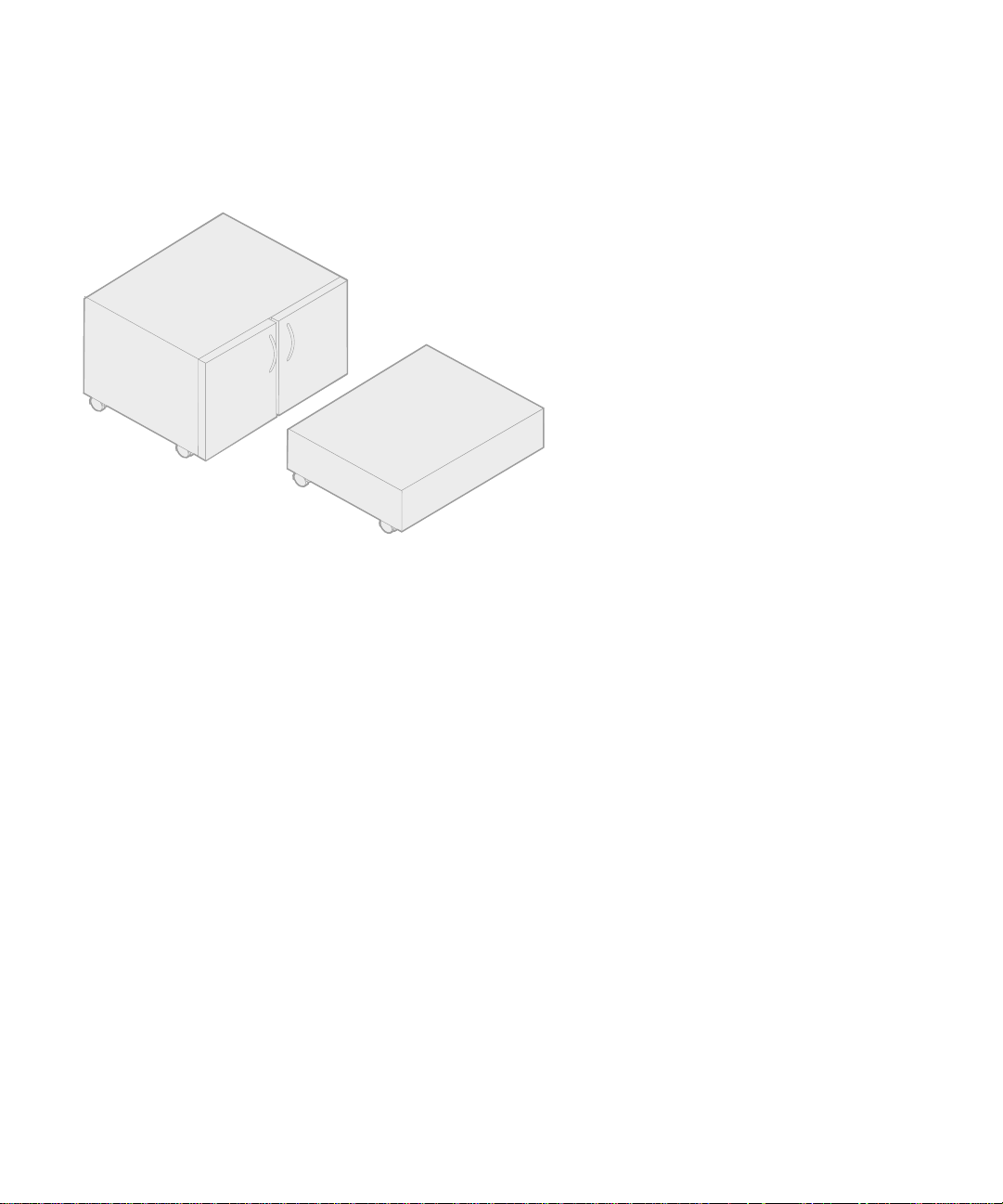
Printerbasis of
onderkast installeren
U kunt een optionele printerbasis of
onderkast aanschaffen.
De instructies voor het installeren van
de printerbasis of onde rkast zijn gelijk.
U installeert als volgt de printerkast:
1
Haal de printerkast uit de doos.
2
Verwijder alle
verpakkingsmateriaal van
de printerkast.
3
Volg de instructies bij de te
monteren optie of bereid de kast
of basis voor de installatie voor.
4
Plaats de printerkast op de
locatie die u hebt uitgekozen
voor de printer.
10
Printer en opties voor papierverwerking installeren
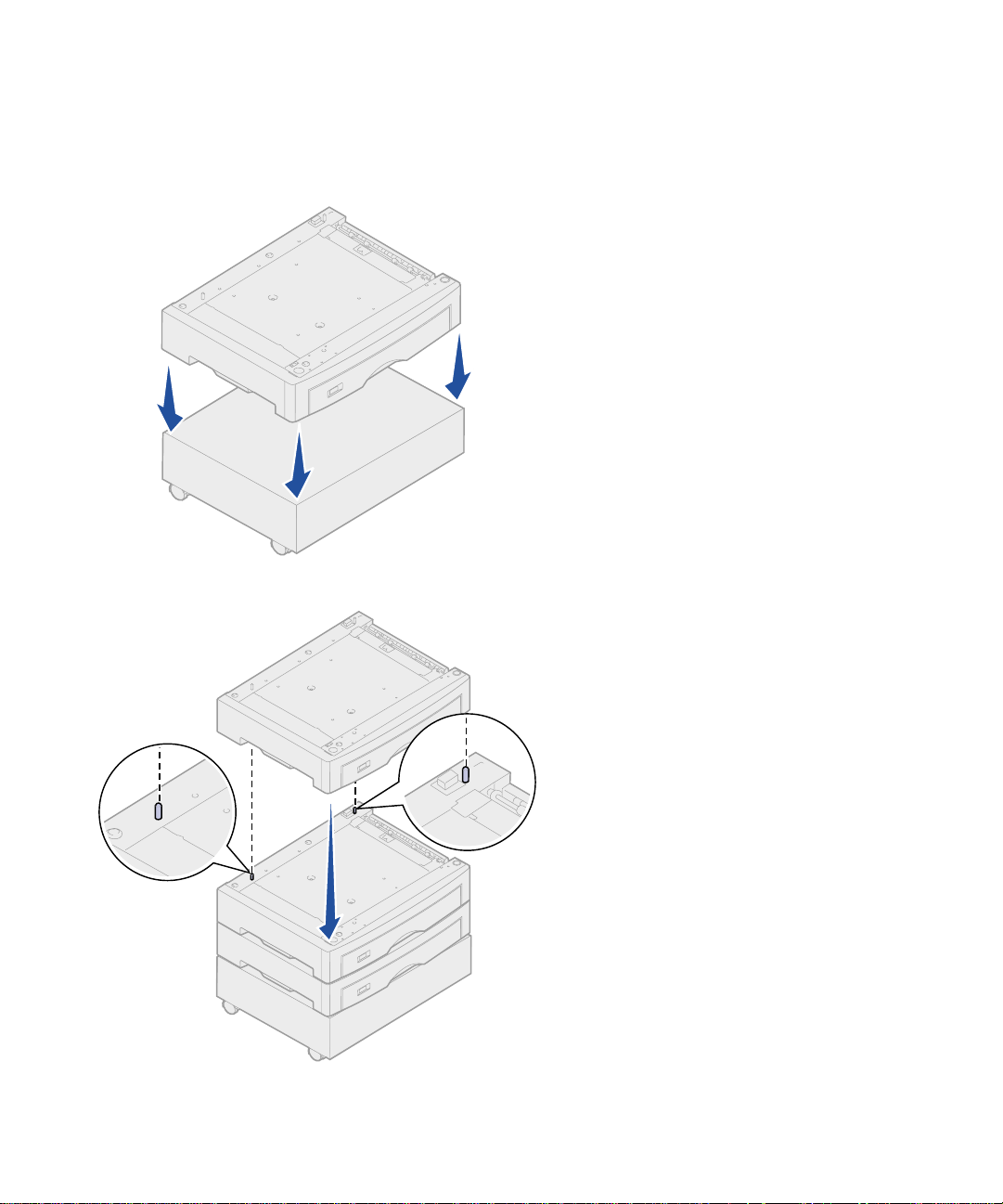
Ladekast voor 550
vel installeren
De printer ondersteunt maximaal drie
optionele ladekasten voor 550 vel.
1
Pak de ladekast voor 550
vel uit en verwijder het
verpakkingsmateriaal.
2
Plaats de ladekast voor 550 vel op
de optionele printerkast, optionele
printerbasis of op de locatie die u
voor de printer hebt gekozen.
3
Als u beschikt over extra
ladekasten voor 550 vel:
Lijn de nokken op de onderste
a
ladekast uit met de gaten in de
ladekast voor 550 vel.
Laat de ladekast voor 550 vel
b
op zijn plaats zakken. Zorg
ervoor dat de ladekast goed op
de andere ladekast rust.
4
Ga naar "Printer plaatsen" op
pagina 12.
Printer en opties voor papierverwerking installeren
11
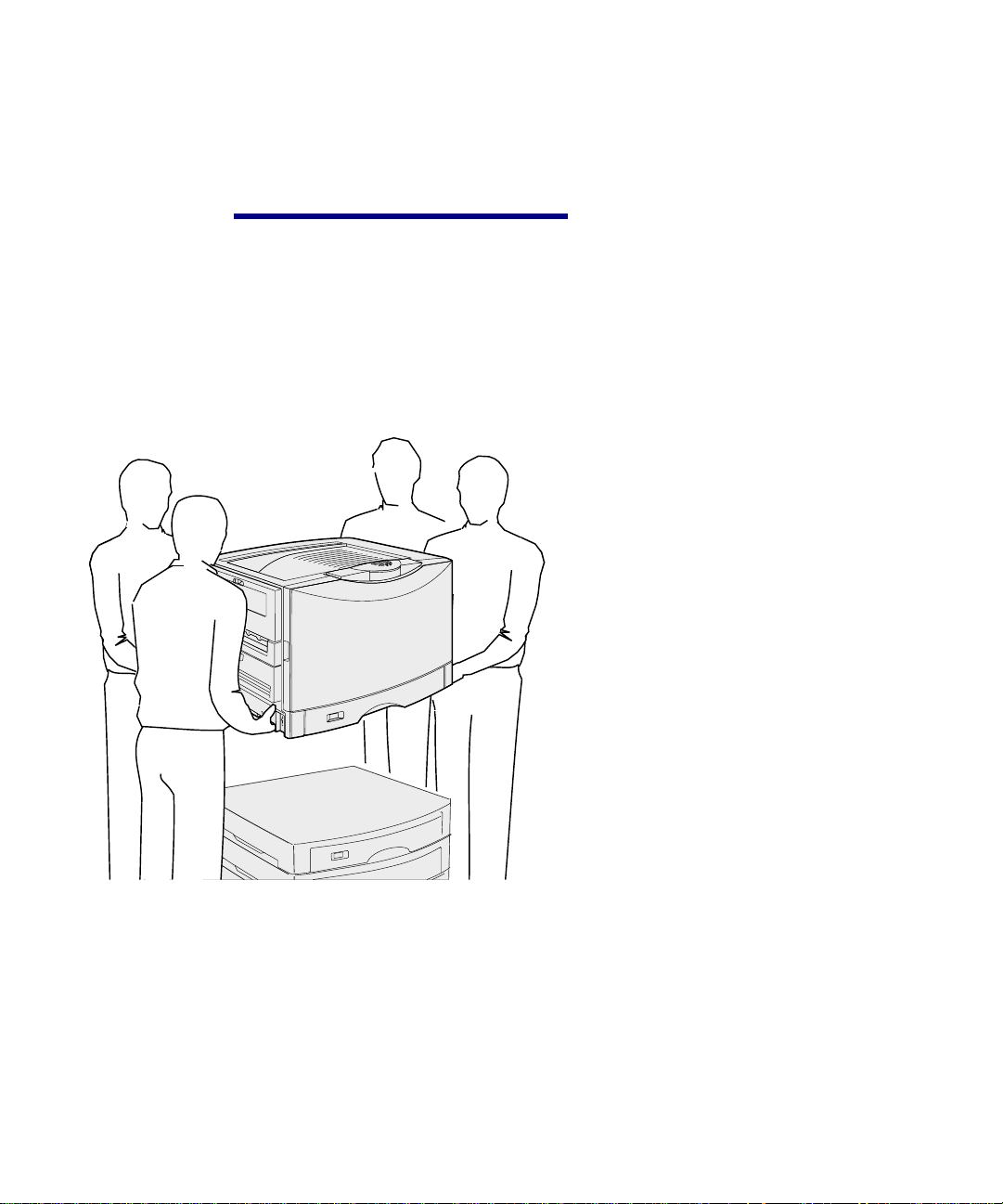
Printer plaatsen Nadat u een locatie hebt uitgekozen
en eventuele optionele ladekasten voor
550 vel hebt geïnstalleerd, kunt u de
printer plaatsen.
LET OP!
en moet door ten minste vier mensen
worden opgetild. Zorg dat u voldoende
hulp hebt wanneer u de printer
verplaatst of optilt. Til de printer op
aan de handgrepen aan de zijkant
van de pri nter.
De printer weegt bijna 70 kg
1
Vraag anderen om u te helpen
bij het uit de doos tillen van
de printer.
Til de printer op aan de
handgrepen aan de zijkant.
12
Printer en opties voor papierverwerking installeren
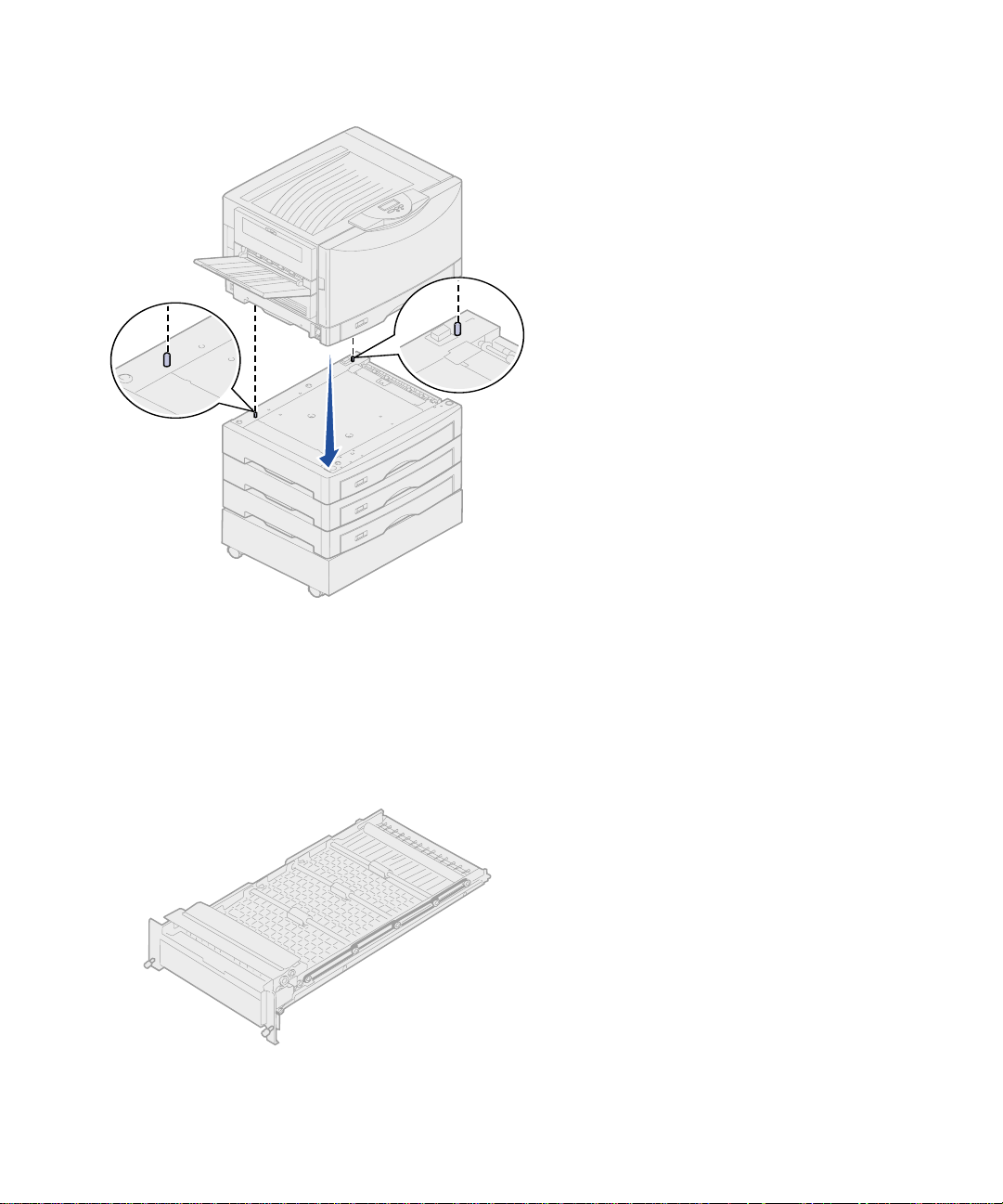
2
Vraag drie andere personen u
te helpen wanneer u de printer
plaatst op de gekozen locatie.
Als u de printer bovenop een
ladekast voor 550 vel installeert,
lijnt u de nokken op de optie uit
met de gaten in de printer. Zorg
ervoor dat de printer goed op de
ladekast rust.
3
Verwijder de tape of het
verpakkingsmateriaal dat zich
eventueel nog aan de buitenkant
van de printer bevindt.
Optionele eenheid voor
dubbelzijdig afdrukken
installeren
Printer en opties voor papierverwerking installeren
De printer is geschikt voor een optionele
lade voor dubbelzijdig afdrukken
waarmee u tweezijdig kunt afdrukken.
U installeert als volgt de eenheid voor
dubbelzijdig afdrukken:
1
Haal de lade voor dubbelzijdig
afdrukken uit de verpakking.
2
Verwijder de tape en ander
verpakkingsmateriaal van de lade
voor dubbelzijdig afdrukken.
13
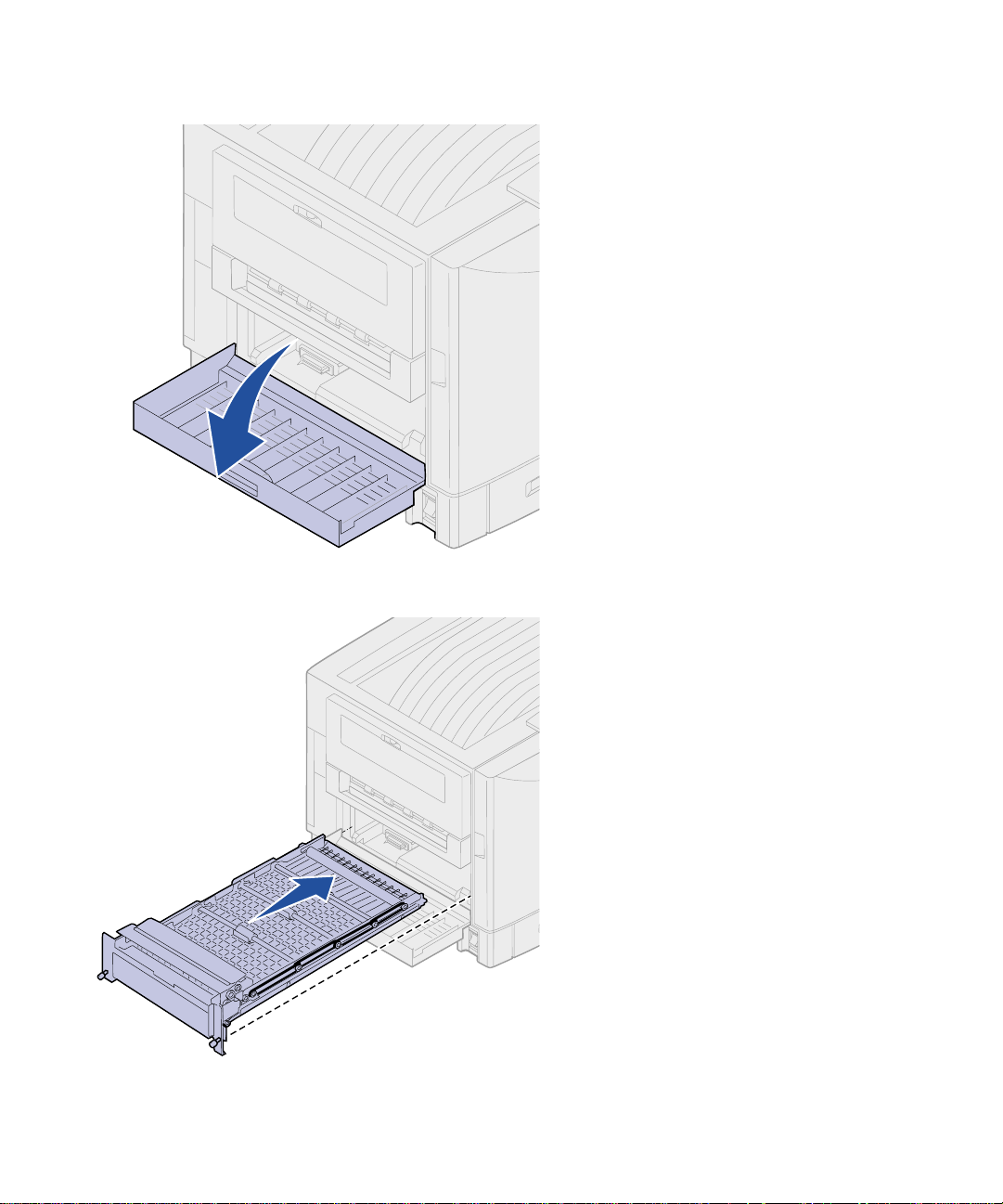
3
Open de klep van de lade voor
dubbelzijdig afdrukken op de
linkerzijde van de printer.
4
Lijn de lade voor dubbelzijdig
afdrukken uit met de sleuven van
de printer.
14
Printer en opties voor papierverwerking installeren
5
Trek de eenheid voor dubbelzijdig
afdrukken naar buiten.
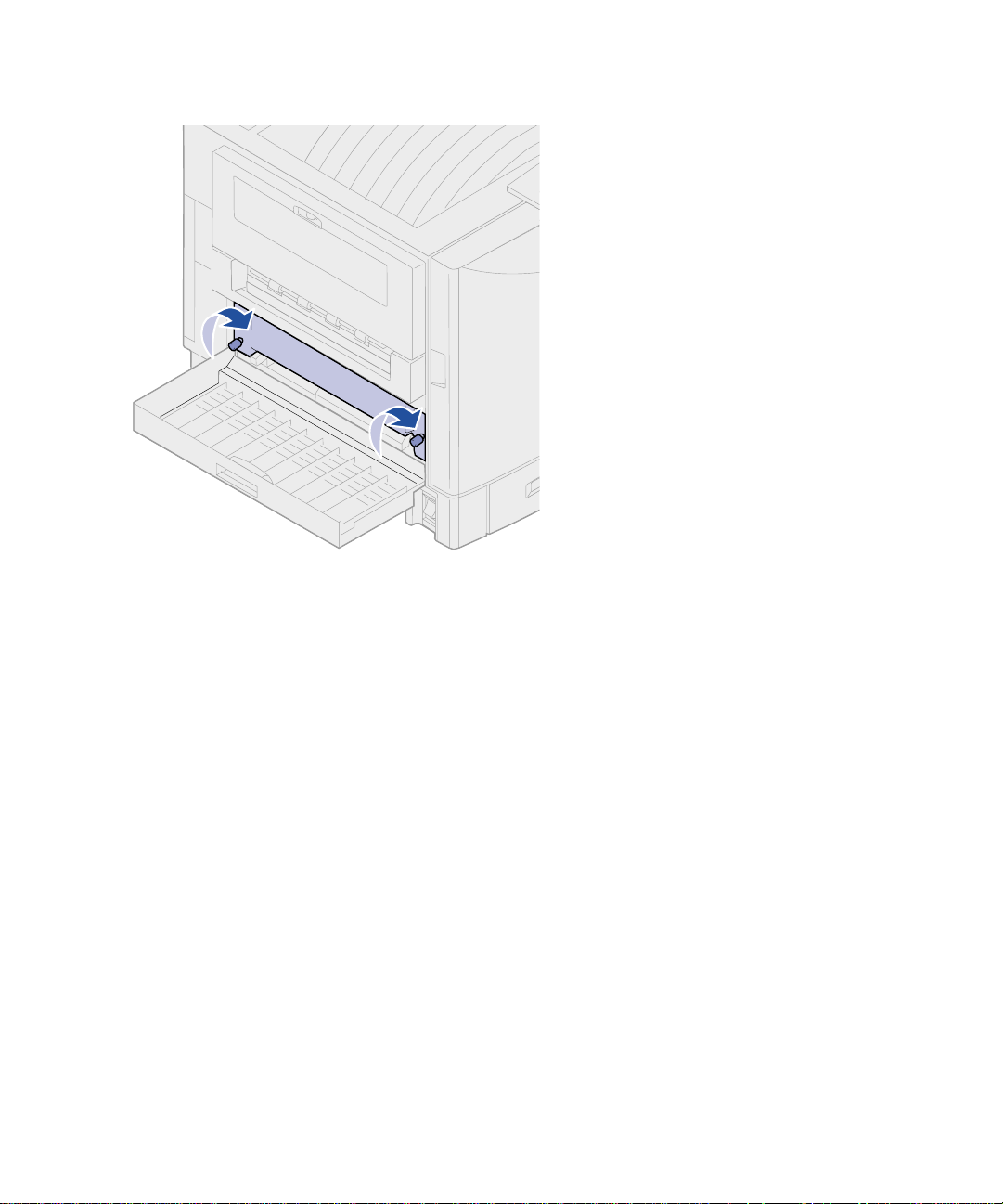
6
Lijn de schroeven op de eenheid
voor dubbelzijdig afdrukken uit
met de gaatjes op de printer.
7
Draai de duimschroeven aan.
8
Sluit de klep van de lade voor
dubbelzijdig afdrukken.
Printer en opties voor papierverwerking installeren
15
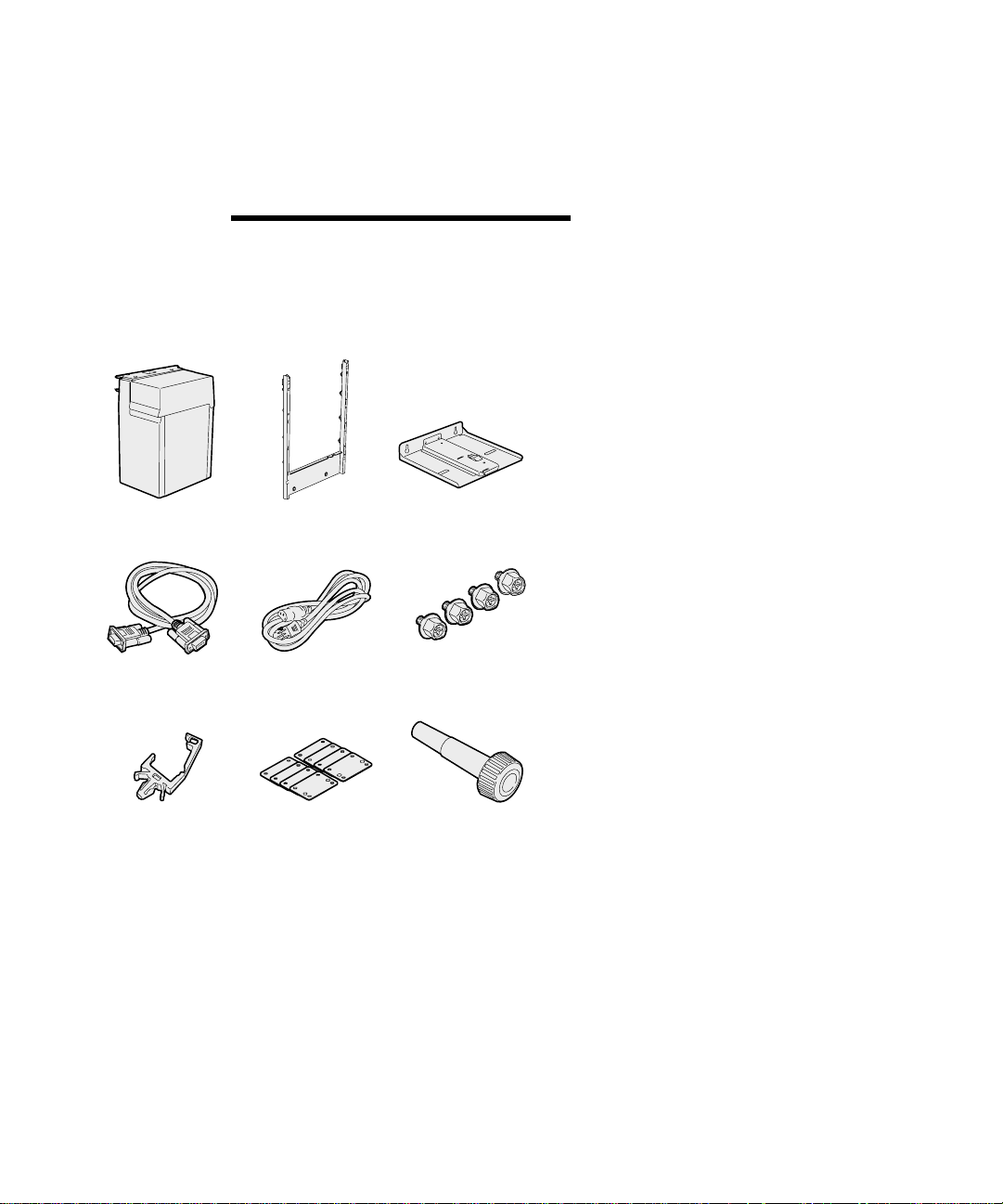
Installatie van
optionele
hoge-capaciteitslader
De printer ondersteunt een optionele
hoge-capaciteitslader. U kunt maximaal
3000 vel papier laden in de
hoge-capaciteitslader.
Hogecapaciteitslader
Interfacekabel
Kabelhouder
Opmerking:
een optionele hoge-capaciteitslader
moet u over een printerkast of
printerstand beschikken.
Bevestigingsframe
Netsnoer
Acht opvulblokjes
voor de
hoogte-afstelling
Voor het installeren van
Geleiderail
Vier schroeven
voor het
bevestigingsframe
Schroefsleutel
1
Haal alle onderdelen uit de doos.
2
Controleer of de volgende
onderdelen aanwezig zijn:
— Hoge-capaciteitslader
— Bevestigingsframe
— Geleiderail
— Interfacekabel
—Netsnoer
— Vier schroeven voor het
bevestigingsframe
— Kabelhouder
— Acht opvulblokjes voor de
hoogte-afstelling
— Schroefsleutel
Als er onderdelen ontbreken of
beschadigd zijn, kunt u contact
opnemen met Lexmark. U vindt het
telefoonnummer van de plaatselijke
vestiging op de Publications cd.
16
Printer en opties voor papierverwerking installeren
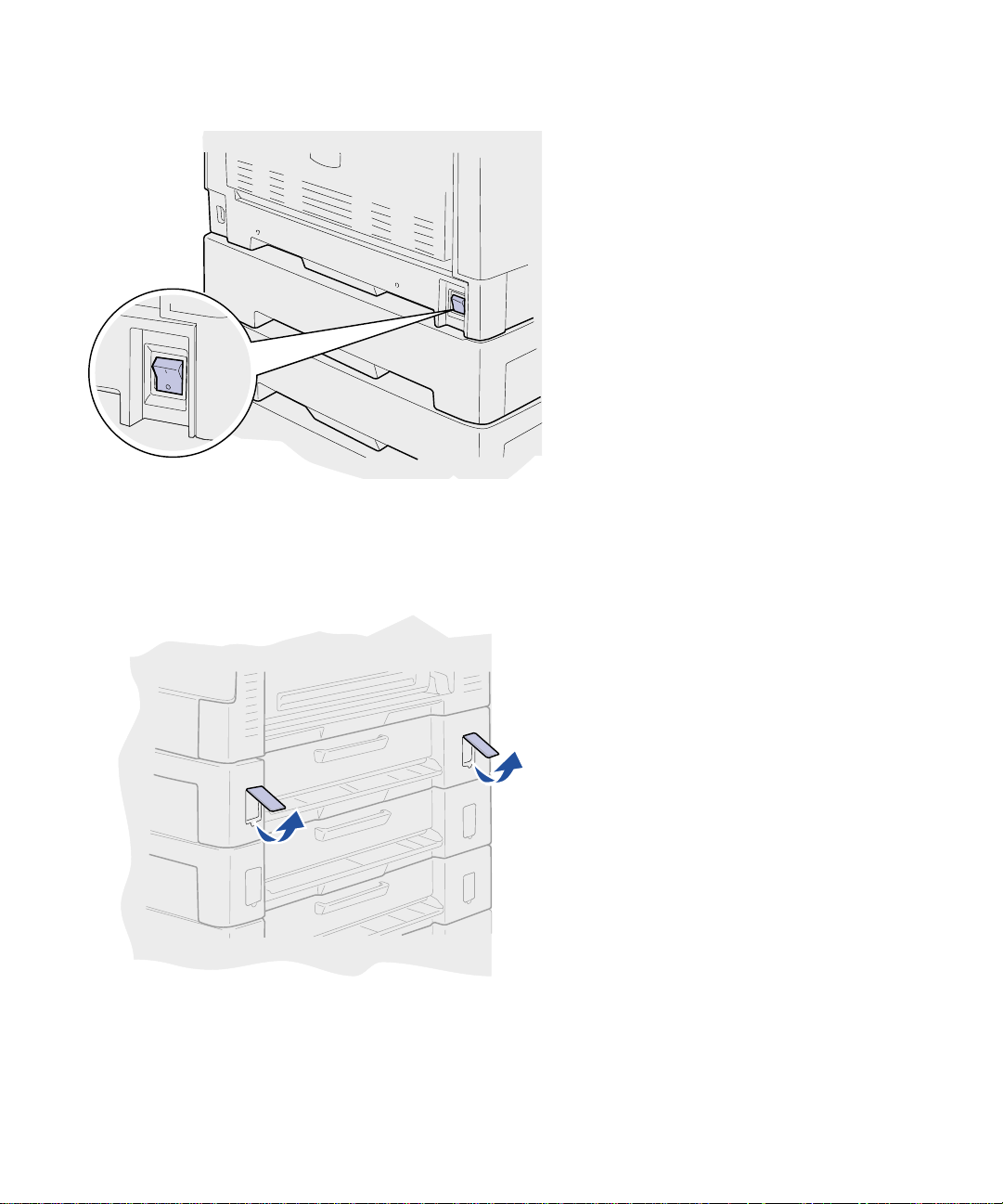
Bevestigingsframe aansluiten
3
Zet de printer uit met de aan/
uit-schakelaar.
1
Verwijder de twee zijklepjes van
beide laden voor 550 vel.
Mogelijk moet u een kleine
schroevendraaier met een platte
kop gebruiken om de klepjes eerst
omhoog te duwen en vervolgens
te verwijderen.
Printer en opties voor papierverwerking installeren
17
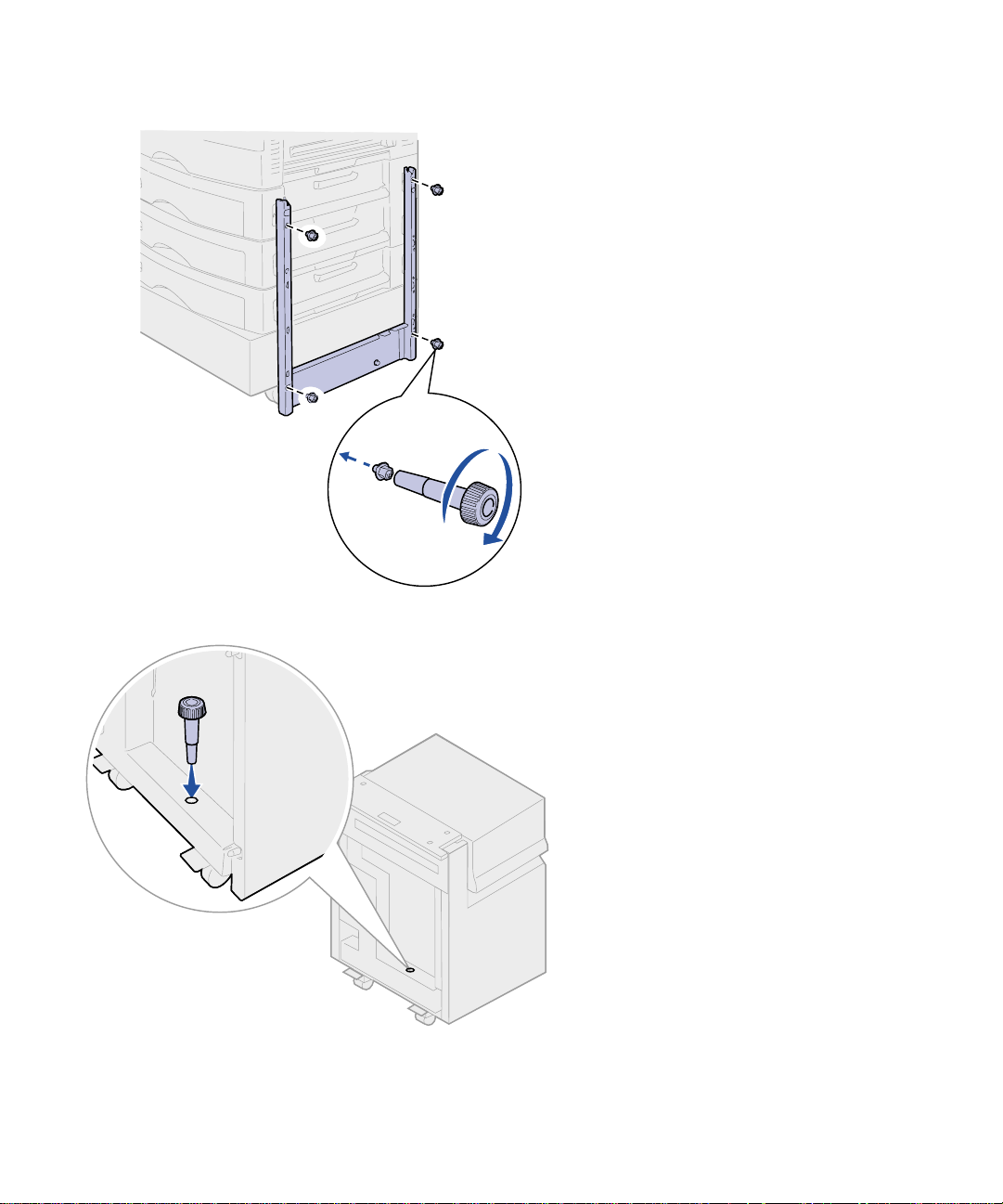
2
Plaats twee schroeven door de
bovenste schroefgaten van het
bevestigingsframe en in de gaten
van de lade voor 550 vel.
3
Draai de schroeven aan met
de sleutel.
4
Plaats twee schroeven door de
onderste schroefgaten van het
bevestigingsframe en in de gaten
van de printerkast of printerbasis.
5
Draai de duimschroeven aan.
6
Plaats de schroefsleutel
in de houder op de
hoge-capaciteitslader.
18
Printer en opties voor papierverwerking installeren
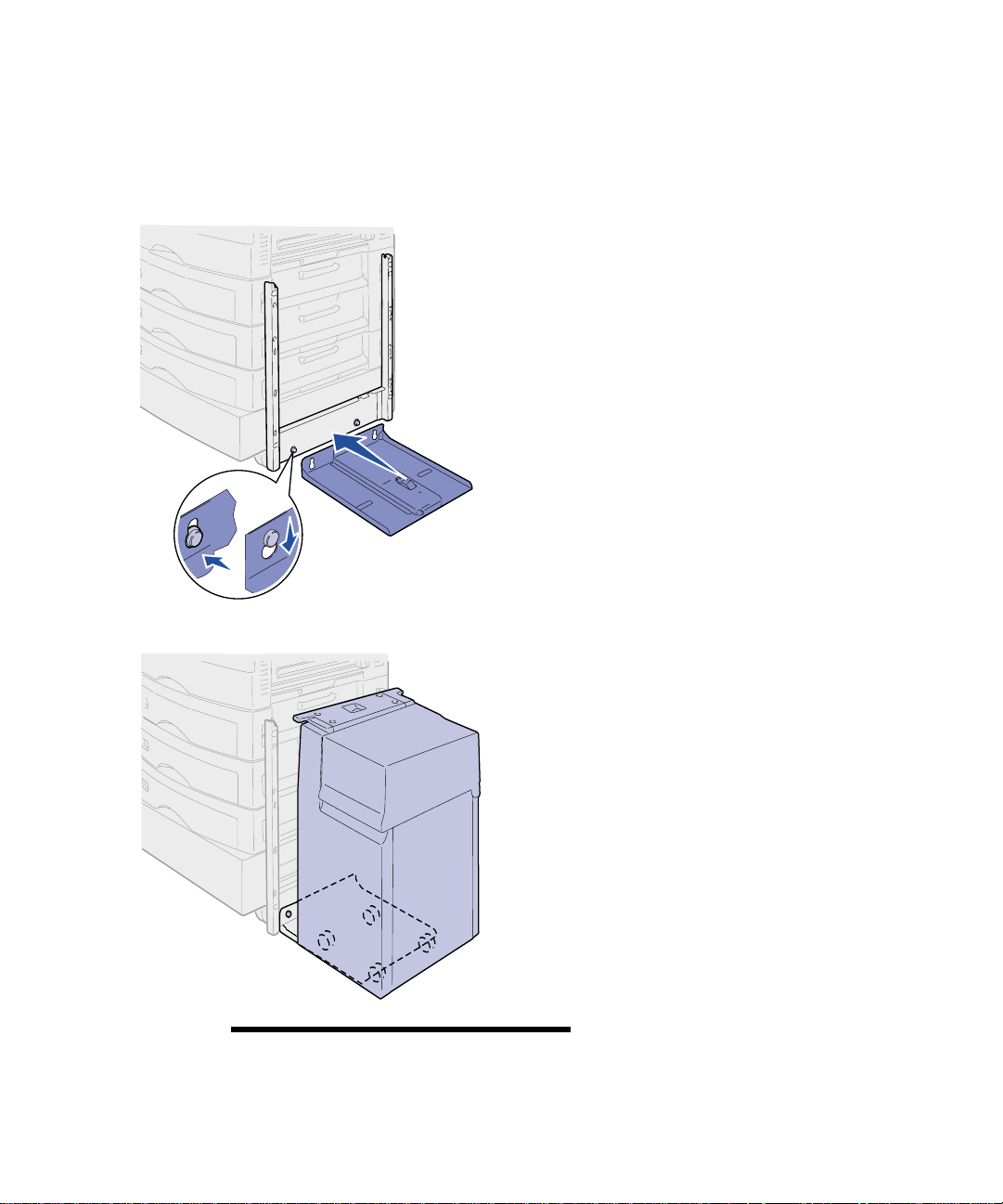
Geleiderail en lader aansluiten
1
Lijn de twee gaatjes op
de geleiderail uit op de
schroefbouten van het
bevestigingsframe.
2
Schuif de geleiderail omlaag
totdat deze stevig vastzit op
de bevestigingsgsrail.
3
Plaats de hoge-capaciteitslader
op de geleiderail.
Opmerking:
zwenkwielen zich op de geleiderail
bevinden.
Controleer of alle vier
Printer en opties voor papierverwerking installeren
19
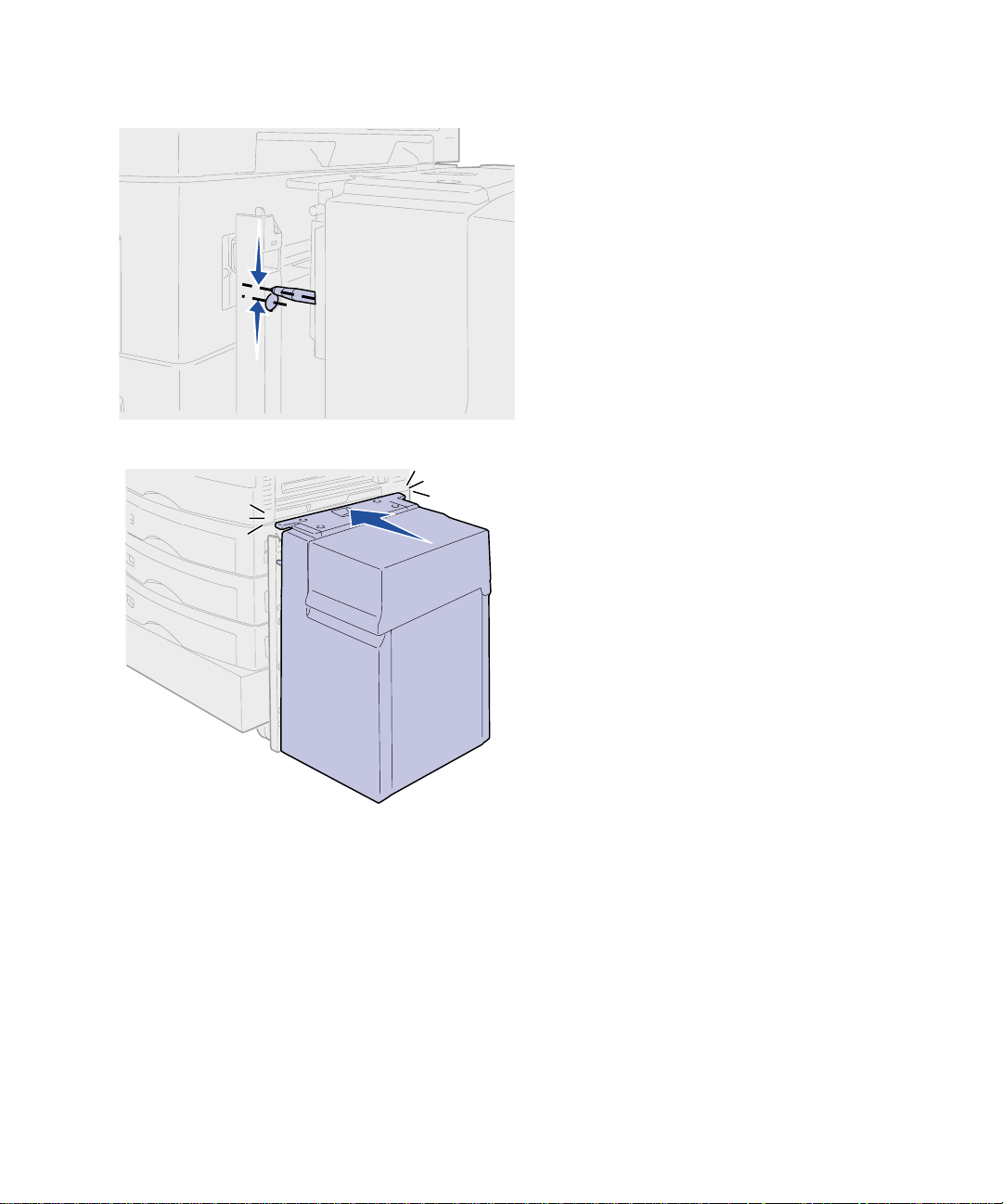
4
Rol de hoge-capaciteitslader naar
de printer toe. De pinnen moeten
goed zijn uitgelijnd met de gaten
in het bevestigingsframe.
Raadpleeg "Opvulblokjes voor de
hoogte-afstelling installeren" op
pagina 22 als de pinnen niet op de
gaatjes van het bevestigingsframe
kunnen worden uitgelijnd.
5
Schuif de hoge-capaciteitslader
naar de printer totdat de lader aan
het bevestigingsframe is
vergrendeld.
U hoort een klik wanneer de lader
in de juiste positie komt.
20
Printer en opties voor papierverwerking installeren
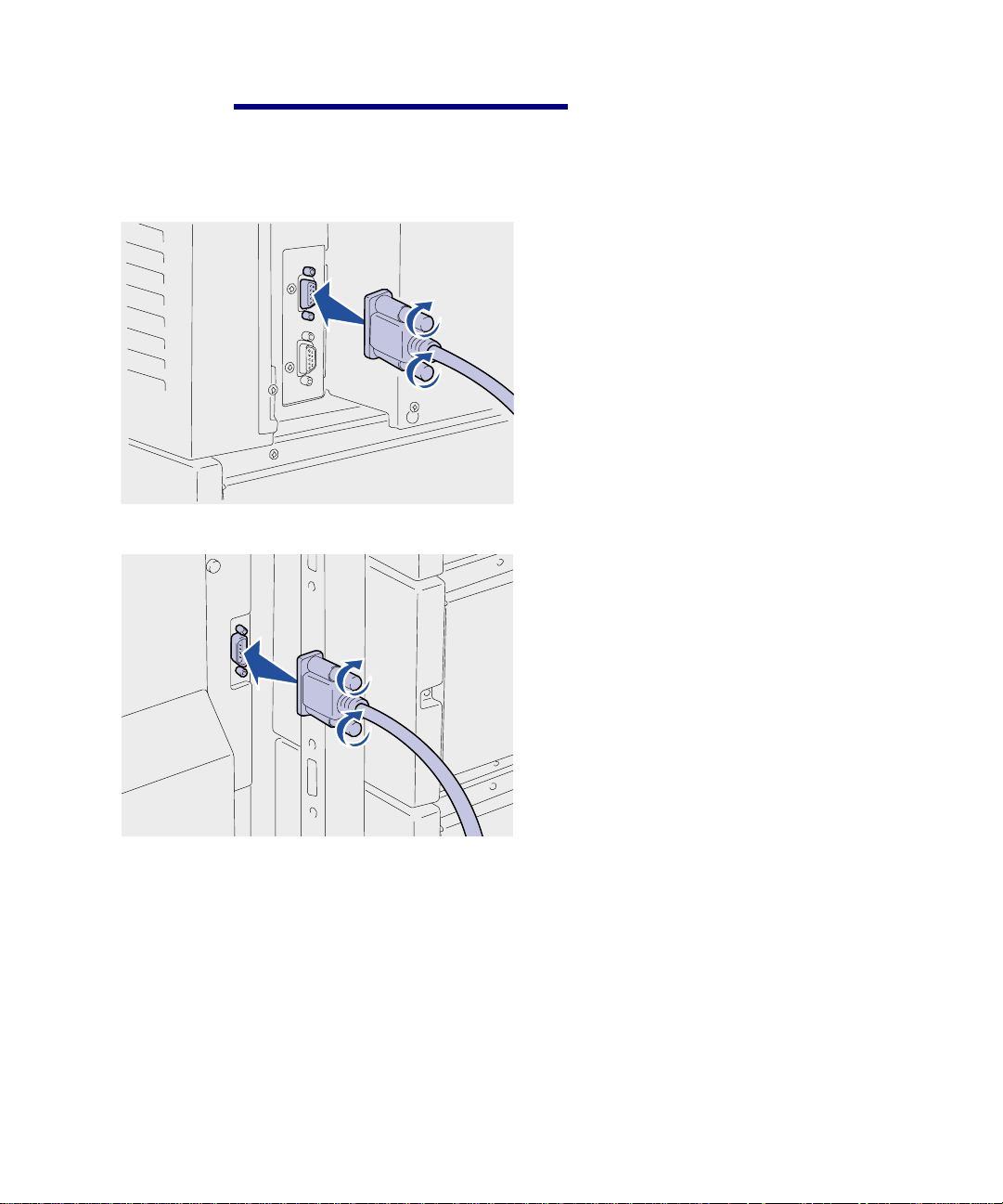
LET OP!
van het netsnoer van de
hoge-capaciteitslader.
Wacht met het bevestigen
6
Bevestig de interfacekabel aan de
achterkant van de printer en draai
de duimschroeven aan.
7
Bevestig de interfacekabel
aan de zijkant van de
hoge-capaciteitsl ade r en draai
de duimschroeven aan.
Printer en opties voor papierverwerking installeren
21
